Samsung CLX-3160N, CLX-3160FN User Manual [pl]
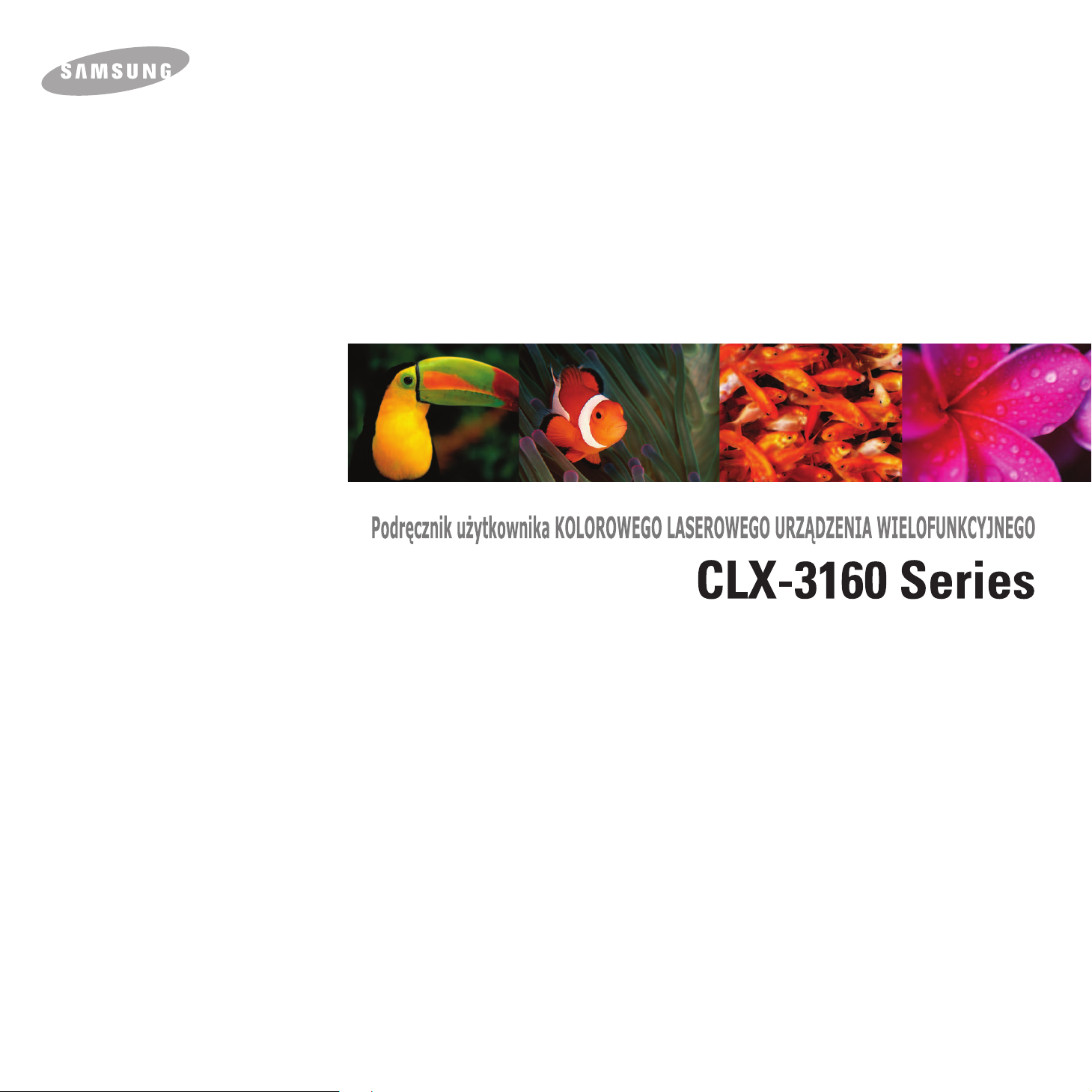
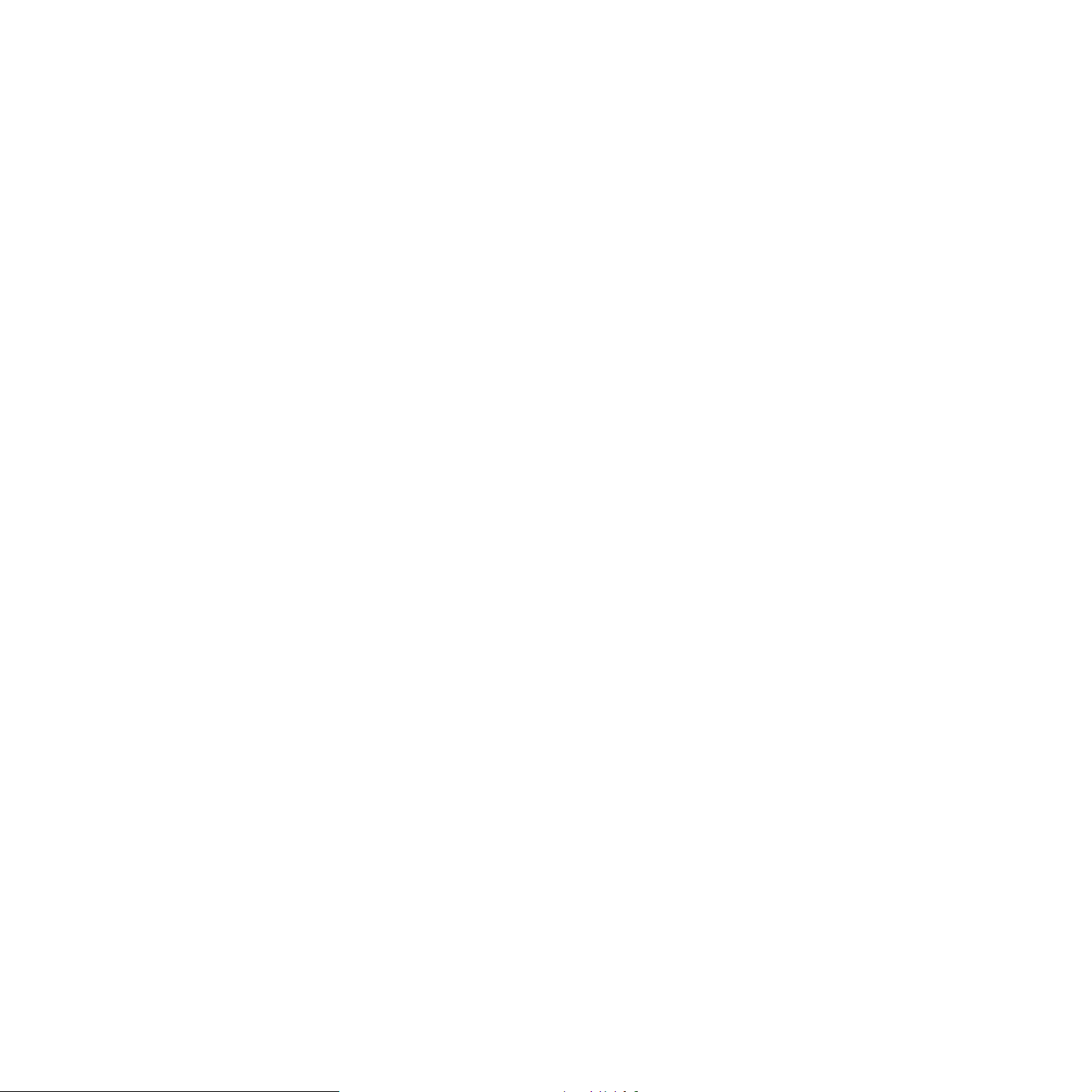
© 2006 Samsung Electronics Co., Ltd. Wszelkie prawa zastrzeżone.
Ten podręcznik dostarczono tylko w celach informacyjnych. Wszelkie informacje zawarte w niniejszym podręczniku mogą ulec zmianie bez uprzedzenia.
Firma Samsung Electronics nie ponosi odpowiedzialności za jakiekolwiek szkody bezpośrednie lub pośrednie wynikające z lub związane z korzystaniem z
tego podręcznika.
• CLX-3160N i CLX-3160FN są nazwami modeli firmy Samsung Electronics Co., Ltd.
• Samsung i logo Samsung są znakami towarowymi firmy Samsung Electronics Co., Ltd.
• Nazwy PCL i PCL 6 to znaki towarowe firmy Hewlett-Packard.
• Microsoft, Windows, Windows 98, Windows Me, Windows 2000 i Windows XP są zarejestrowanymi znakami towarowymi firmy Microsoft Corporation.
• UFST® i MicroType™ są zarejestrowanymi znakami towarowymi firmy Monotype Imaging Inc.
• TrueType, LaserWriter i Macintosh są znakami towarowymi firmy Apple Computer, Inc.
• Wszystkie inne marki lub nazwy produktów to znaki towarowe odpowiednich firm lub organizacji.

Contact SAMSUNG WORLD WIDE
If you have any comments or questions regarding Samsung products,
contact the SAMSUNG customer care center.
Country Customer Care Center Web Site
CANADA 1-800-SAMSUNG
(7267864)
MEXICO 01-800-SAMSUNG
(7267864)
U.S.A 1-800-SAMSUNG
(7267864)
ARGENTINE 0800-333-3733 www.samsung.com/ar
BRAZIL 0800-124-421 www.samsung.com/br
CHILE 800-726-7864 (SAMSUNG) www.samsung.com/cl
COSTA RICA 0-800-507-7267 www.samsung.com/latin
ECUADOR 1-800-10-7267 www.samsung.com/latin
EL SALVADOR 800-6225 www.samsung.com/latin
GUATEMALA 1-800-299-0013 www.samsung.com/latin
JAMAICA 1-800-234-7267 www.samsung.com/latin
PANAMA 800-7267 www.samsung.com/latin
PUERTO RICO 1-800-682-3180 www.samsung.com/latin
REP.
DOMINICA
TRINIDAD &
TOBAGO
VENEZUELA 1-800-100-5303 www.samsung.com/latin
BELGIUM 02 201 2418 www.samsung.com/be
CZECH
REPUBLIC
DENMARK 38 322 887 www.samsung.com/dk
FINLAND 09 693 79 554 www.samsung.com/fi
FRANCE 08 25 08 65 65
GERMANY 01805 - 121213
HUNGARY 06 40 985 985 www.samsung.com/hu
ITALIA 199 153 153 www.samsung.com/it
1-800-751-2676 www.samsung.com/latin
1-800-7267-864 www.samsung.com/latin
844 000 844 www.samsung.com/cz
(€ 0,15/min)
(€ 0,12/min)
www.samsung.com/ca
www.samsung.com/mx
www.samsung.com
www.samsung.com/fr
www.samsung.de
Country Customer Care Center Web Site
LUXEMBURG 02 261 03 710 www.samsung.lu
NETHERLANDS 0900 20 200 88
(€ 0,10/min)
NORWAY 231 627 22 www.samsung.com/no
POLAND 0 801 801 881 www.samsung.com/pl
PORTUGAL 80 8 200 128 www.samsung.com/pt
SLOVAKIA 0850 123 989 www.samsung.com/sk
SPAIN 902 10 11 30 www.samsung.com/es
SWEDEN 08 585 367 87 www.samsung.com/se
U.K 0870 242 0303 www.samsung.com/uk
RUSSIA 8-800-200-0400 www.samsung.ru
UKRAINE 8-800-502-0000 www.samsung.com/ur
AUSTRALIA 1300 362 603 www.samsung.com/au
CHINA 800-810-5858
010- 6475 1880
HONG KONG 2862 6001 www.samsung.com/hk
INDIA 3030 8282
1600 1100 11
INDONESIA 0800-112-8888 www.samsung.com/id
JAPAN 0120-327-527 www.samsung.com/jp
MALAYSIA 1800-88-9999 www.samsung.com/my
PHILIPPINES 1800-10-SAMSUNG
(7267864)
SINGAPORE 1800-SAMSUNG
(7267864)
THAILAND 1800-29-3232
02-689-3232
TAIWAN 0800-329-999 www.samsung.com/tw
VIETNAM 1 800 588 889 www.samsung.com/vn
SOUTH AFRICA 0860 7267864
(SAMSUNG)
U.A.E 800SAMSUNG (7267864) www.samsung.com/
www.samsung.com/nl
www.samsung.com.cn
www.samsung.com/in
www.samsung.com/ph
www.samsung.com/sg
www.samsung.com/th
www.samsung.com/za
mea
ii
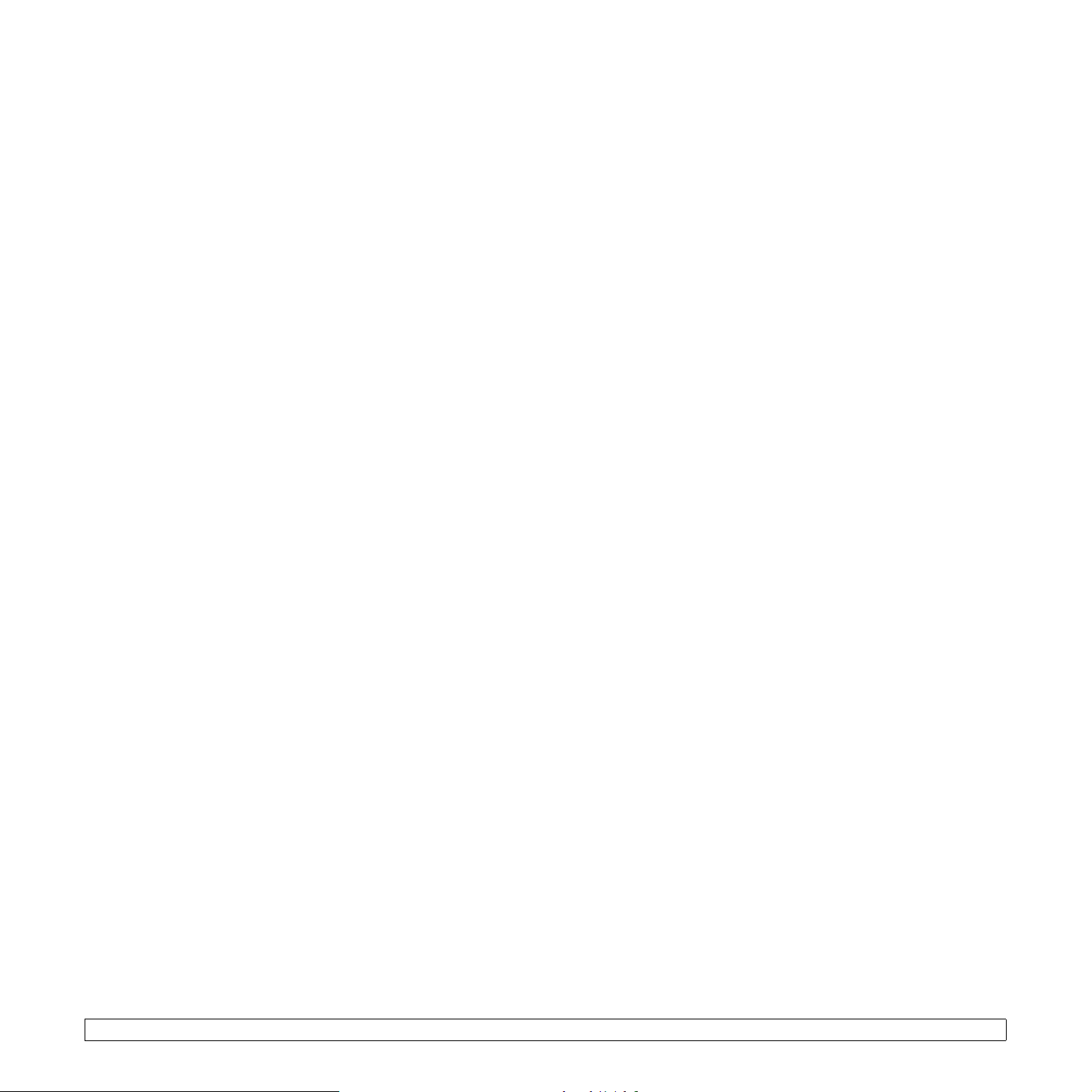
ZAWARTOŚĆ
1. Wprowadzenie
Funkcje specjalne ................................................................................................................................................... 1.1
Omówienie drukarki ................................................................................................................................................ 1.2
Opis diody LED Stan (Status) ................................................................................................................................ 1.5
Więcej informacji ..................................................................................................................................................... 1.5
Wybieranie lokalizacji ............................................................................................................................................. 1.6
2. Konfiguracja systemu
Przegląd menu ........................................................................................................................................................ 2.1
Zmienianie języka wyświetlacza ............................................................................................................................. 2.2
Ustawianie daty i godziny ....................................................................................................................................... 2.2
Zmienianie trybu domyślnego
(tylko model CLX-3160FN) ..................................................................................................................................... 2.2
Ustawianie dźwięku (tylko model CLX-3160FN) .................................................................................................... 2.3
Wprowadzanie znaków za pomocą klawiatury numerycznej .................................................................................. 2.3
Korzystanie z trybów oszczędzania ........................................................................................................................ 2.4
3. Przegląd oprogramowania
Dostarczane oprogramowanie ................................................................................................................................ 3.1
Funkcje sterownika drukarki ................................................................................................................................... 3.1
Wymagania systemowe .......................................................................................................................................... 3.2
4. Konfiguracja sieci
Wprowadzenie ........................................................................................................................................................ 4.1
Obsługiwane systemy operacyjne .......................................................................................................................... 4.1
Konfigurowanie protokołu TCP/IP ........................................................................................................................... 4.1
Ustawianie szybkości sieci Ethernet ....................................................................................................................... 4.2
Przywracanie konfiguracji sieci ............................................................................................................................... 4.2
Drukowanie strony konfiguracji sieci ....................................................................................................................... 4.2
5. Wkładanie oryginałów
i nośników druku
Wkładanie oryginałów ............................................................................................................................................. 5.1
Wybieranie nośnika wydruku .................................................................................................................................. 5.2
Wkładanie papieru .................................................................................................................................................. 5.6
Ustawianie rozmiaru i typu papieru ......................................................................................................................... 5.9
6. Kopiowanie
Wybieranie zasobnika papieru ................................................................................................................................ 6.1
Kopiowanie ............................................................................................................................................................. 6.1
Zmienianie ustawień dla każdej kopii ..................................................................................................................... 6.1
Zmienianie domyślnych ustawień kopiowania ........................................................................................................ 6.2
Korzystanie ze specjalnych funkcji kopiowania ...................................................................................................... 6.2
Ustawianie limitu czasu kopiowania ....................................................................................................................... 6.5
iii

7. Podstawowe zadania drukowania
Drukowanie dokumentu .......................................................................................................................................... 7.1
Anulowanie zadania drukowania ............................................................................................................................ 7.1
8. Skanowanie
Podstawy skanowania ............................................................................................................................................ 8.1
Skanowanie do aplikacji za pomocą połączenia lokalnego .................................................................................... 8.1
Skanowanie za pomocą połączenia sieciowego ..................................................................................................... 8.2
Zmienianie ustawień dla każdego zadania skanowania ......................................................................................... 8.4
Zmienianie domyślnych ustawień skanowania ....................................................................................................... 8.4
Konfigurowanie Książki adresowej ......................................................................................................................... 8.4
9. Faksowanie (tylko model CLX-3160FN)
Wysyłanie faksu
Ustawianie nagłówka faksu .................................................................................................................................... 9.1
Dopasowanie ustawień dokumentu ........................................................................................................................ 9.1
Automatyczne wysyłanie faksu ............................................................................................................................... 9.2
Ręczne wysyłanie faksu ......................................................................................................................................... 9.2
Potwierdzanie transmisji ......................................................................................................................................... 9.3
Automatyczne ponowne wybieranie numeru .......................................................................................................... 9.3
Ponowne wybieranie ostatniego numeru ................................................................................................................ 9.3
Odbieranie faksu
Wybieranie zasobnika papieru ................................................................................................................................ 9.3
Zmienianie trybów odbierania ................................................................................................................................. 9.3
Automatyczny odbiór w trybie Faks ........................................................................................................................ 9.4
Ręczny odbiór w trybie Telefon .............................................................................................................................. 9.4
Ręczne odbieranie za pomocą telefonu wewnętrznego ......................................................................................... 9.4
Automatyczny odbiór w trybie Odb./Faks .............................................................................................................. 9.4
Odbieranie faksów w trybie DRPD ......................................................................................................................... 9.4
Odbieranie w trybie bezpiecznego odbierania ........................................................................................................ 9.5
Odbieranie faksów do pamięci ................................................................................................................................ 9.5
Inne sposoby faksowania
Wysyłanie faksu do wielu odbiorców ...................................................................................................................... 9.6
Wysyłanie faksu z opóźnieniem .............................................................................................................................. 9.6
Wysyłanie priorytetowego faksu ............................................................................................................................. 9.7
Przekazywanie faksów ........................................................................................................................................... 9.7
10. Konfiguracja faksu
(tylko model CLX-3160FN)
Zmienianie opcji konfiguracji faksu ....................................................................................................................... 10.1
Zmienianie domyślnych ustawień dokumentu ...................................................................................................... 10.2
Automatyczne drukowanie raportu wysłanych faksów ......................................................................................... 10.2
Konfigurowanie książki adresowej ........................................................................................................................ 10.3
11. Korzystanie z pamięci flash USB
Informacje o pamięci USB .................................................................................................................................... 11.1
Podłączanie urządzenia pamięci USB .................................................................................................................. 11.1
Skanowanie do urządzenia pamięci USB ............................................................................................................. 11.2
Drukowanie z urządzenia pamięci USB ................................................................................................................ 11.2
Wykonywanie kopii zapasowych danych .............................................................................................................. 11.3
Zarządzanie pamięcią USB .................................................................................................................................. 11.3
Drukowanie bezpośrednio z aparatu cyfrowego ................................................................................................... 11.4
iv
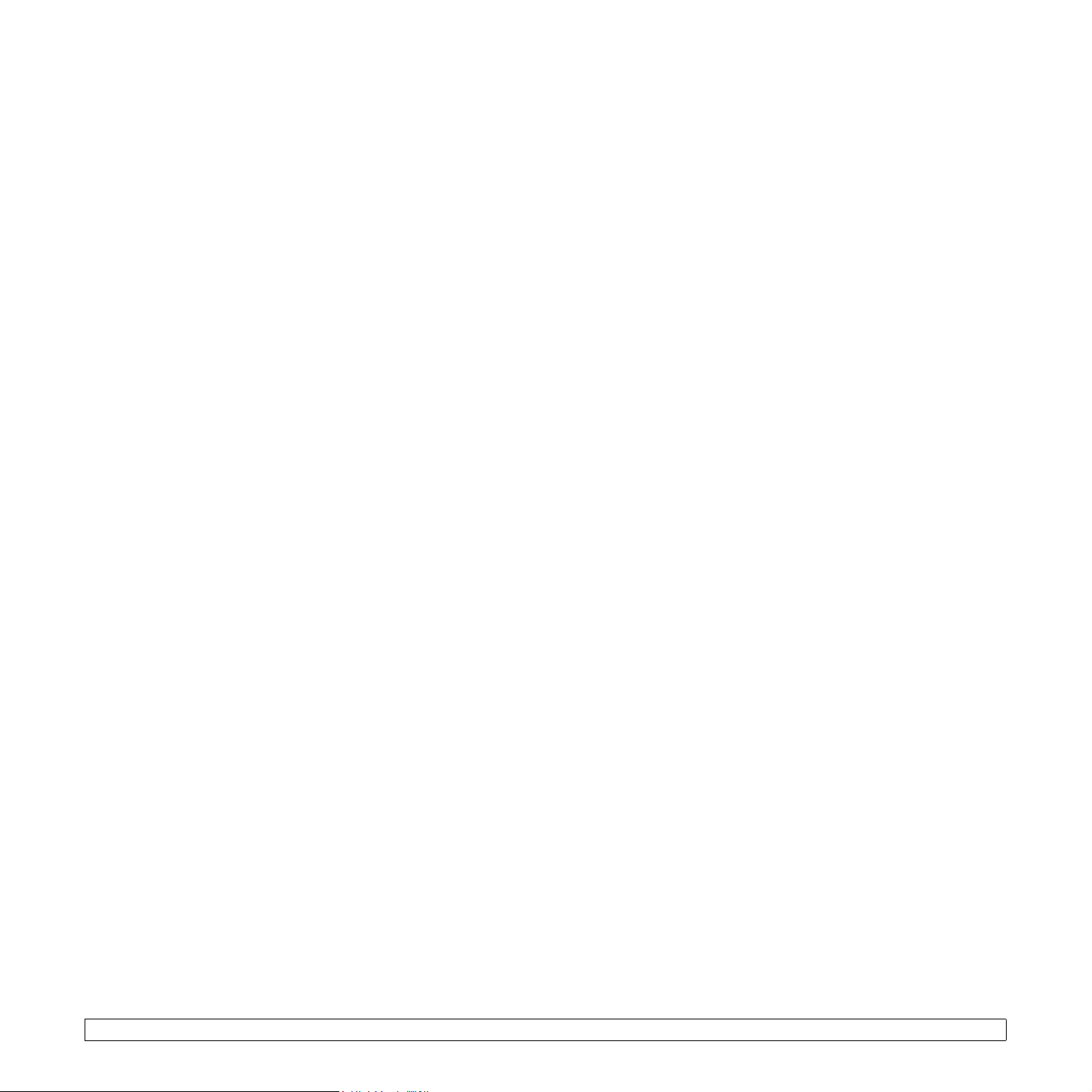
12. Zamawianie materiałów eksploatacyjnych
i akcesoriów
Materiały eksploatacyjne ...................................................................................................................................... 12.1
Akcesoria .............................................................................................................................................................. 12.1
Jak kupować ......................................................................................................................................................... 12.1
13. Konserwacja
Drukowanie raportów ............................................................................................................................................ 13.1
Czyszczenie pamięci ............................................................................................................................................ 13.2
Czyszczenie urządzenia ....................................................................................................................................... 13.2
Konserwacja kasety z tonerem ............................................................................................................................. 13.4
Wymiana zespołu obrazowania ............................................................................................................................ 13.7
Wymiana pojemnika na zużyty toner .................................................................................................................... 13.9
Części do konserwacji ........................................................................................................................................ 13.10
Zarządzanie urządzeniem z witryny internetowej ............................................................................................... 13.11
Sprawdzenia numeru seryjnego urządzenia ....................................................................................................... 13.11
14. Rozwiązywanie problemów
Usuwanie zacięcia dokumentów ........................................................................................................................... 14.1
Usuwanie zacięć papieru ...................................................................................................................................... 14.2
Opis komunikatów na wyświetlaczu ..................................................................................................................... 14.5
Rozwiązywanie innych problemów ....................................................................................................................... 14.9
15. Dane techniczne
Ogólne dane techniczne ....................................................................................................................................... 15.1
Dane techniczne drukarki ..................................................................................................................................... 15.1
Dane techniczne skanera i kopiarki ...................................................................................................................... 15.2
Dane techniczne faksu
(tylko model CLX-3160FN) ............................................................................................. 15.2
Indeks
v
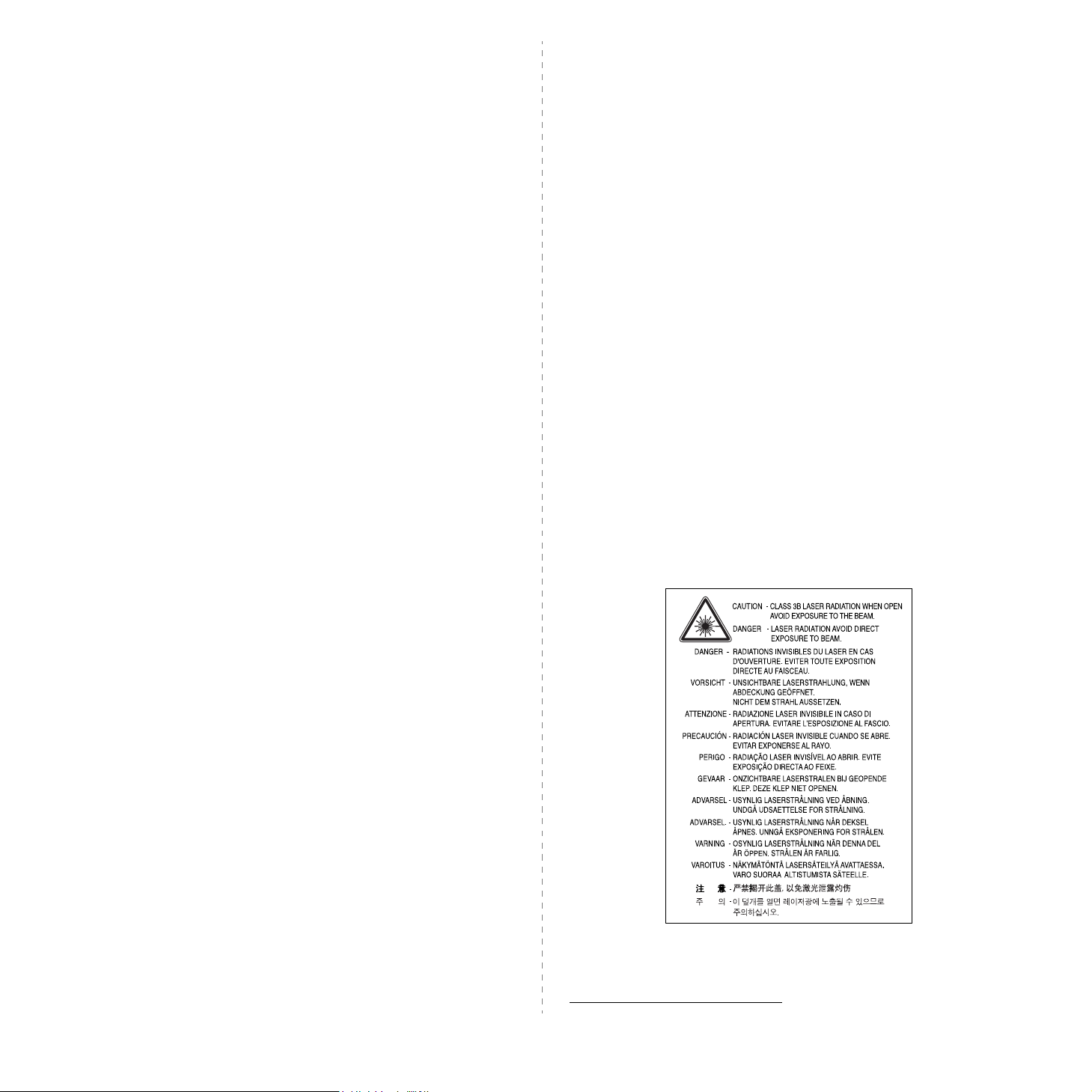
Ważne środki ostrożności i informacje dotyczące
bezpieczeństwa
Aby zmniejszyć ryzyko pożaru, porażenia elektrycznego lub obrażeń ciała podczas
użytkowania tego urządzenia, należy stosować wymienione niżej środki ostrożności.
1 Wszystkie instrukcje należy przeczytać i zrozumieć.
2 Podczas korzystania z urządzeń elektrycznych należy kierować się zdrowym
rozsądkiem.
3Należy przestrzegać wszystkich ostrzeżeń i instrukcji umieszczonych na
urządzeniu i w dokumentacji mu towarzyszącej.
4Jeśli instrukcja obsługi jest sprzeczna z informacjami dotyczącymi
bezpieczeństwa, należy zastosować się do informacji dotyczących
bezpieczeństwa. Sprzeczność może wynikać z niezrozumienia instrukcji obsługi.
Jeśli sprzeczności nie da się rozstrzygnąć samodzielnie, w celu uzyskania
pomocy należy skontaktować się z przedstawicielem handlowym lub serwisem.
5 Przed czyszczeniem należy odłączyć urządzenie od gniazda sieciowego i/lub
gniazda telefonicznego. Nie wolno używać płynnych środków czyszczących ani
aerozoli. Do czyszczenia powinno się używać wyłącznie wilgotnej szmatki.
6 Nie wolno ustawiać urządzenia na niestabilnym wózku, stojaku czy stole. Może
wtedy spaść, powodując poważne szkody.
7Urządzenia nie wolno nigdy ustawiać na grzejnikach, nagrzewnicach,
klimatyzatorach czy przewodach wentylacyjnych lub w ich pobliżu.
8 Nie należy dopuszczać, aby jakiekolwiek przedmioty były ustawiane na
przewodzie zasilającym. Nie wolno ustawiać urządzenia w miejscu, gdzie przewód
będzie narażony na zniszczenie przez osoby przechodzące po nim.
9 Nie należy powodować przeciążenia gniazdek sieciowych czy przedłużaczy. Może
to pogorszyć warunki pracy i spowodować pożar lub porażenie prądem.
10 Nie należy pozwalać zwierzętom na gryzienie przewodu zasilającego,
telefonicznego lub przewodu łączącego z komputerem PC.
11 Nie wolno wciskać żadnych przedmiotów przez otwory w obudowie. Mogą się one
zetknąć z punktami o wysokim napięciu, powodując zagrożenie pożarem lub
porażeniem elektrycznym. Nie wolno rozlewać żadnej cieczy na urządzenie ani
wlewać jej do wnętrza urządzenia.
12 Urządzenie może być wyposażone w ciężką pokrywę dociskającą dokument w
celu uzyskania optymalnych wyników skanowania i/lub przesyłania faksów
(zazwyczaj urządzenie z płaskim łożem). W tym przypadku, po ułożeniu
dokumentu na płycie szklanej, należy powoli opuścić pokrywę, aż do oporu.
13 Aby zmniejszyć ryzyko porażenia prądem, nie należy demontować urządzenia. W
razie konieczności naprawy powinien ją przeprowadzać wykwalifikowany personel
serwisowy. Otwieranie i demontaż pokryw może narazić użytkownika na
niebezpieczne napięcie lub spowodować inne zagrożenia. Niewłaściwy ponowny
montaż może spowodować porażenie prądem podczas późniejszej eksploatacji
urządzenia.
14 W następujących okolicznościach należy odłączyć urządzenie od gniazda
telefonicznego, komputera i sieci zasilającej i przekazać je wykwalifikowanemu
personelowi serwisowemu:
• Gdy dowolna część przewodu zasilającego, wtyczki lub kabla połączeniowego
jest uszkodzona lub poszarpana.
•Jeśli rozlano ciecz na urządzenie.
•Jeśli urządzenie stało na deszczu lub w wodzie.
•Jeśli mimo przestrzegania instrukcji urządzenie nie działapoprawnie.
•Jeśli urządzenie zostało upuszczone lub obudowa jest uszkodzona.
•Jeśli urządzenie nagle zaczyna działać w nietypowy sposób.
15 Należy wykonywać tylko regulacje opisane w instrukcji obsługi. Niewłaściwe
ustawienie innych elementów regulacyjnych może spowodować uszkodzenie i
wymagać znacznego nakładu pracy podczas serwisu.
16 Należy unikać korzystania z urządzenia podczas burzy z piorunami. Istnieje
ryzyko porażenia prądem spowodowanego piorunem. O ile to możliwe, podczas
burzy powinno się odłączać przewód zasilający urządzenia i przewód telefoniczny.
17 Bezpieczne użytkowanie zapewnia kabel zasilania dostarczony z urządzeniem. W
przypadku używania kabla o długości większej niż 2 m z urządzeniem zasilanym
napięciem 110 V, należy stosować przewód o grubości 16 AWG
18 Używaj tylko przewodu telefonicznego nr 26 AWG
19 ZACHOWAJ TE INSTRUKCJE.
*
lub większego.
1
lub większej.
Bezpieczeństwo i środowisko stosowania
Oświadczenie o bezpieczeństwie lasera
Niniejsza drukarka otrzymała w USA certyfikat potwierdzający spełnianie warunków
DHHS 21 CFR, rozdział 1, podrozdział J, dotyczący produktów laserowych klasy I (1),
oraz warunków opisanych w innych dokumentach; posiada także certyfikat urządzenia
laserowego klasy I, potwierdzający zgodność z wymaganiami standardu IEC 825.
Produkty laserowe klasy I uważane są za bezpieczne. System laserowy oraz drukarka
są skonstruowane w taki sposób, aby podczas normalnej eksploatacji, obsługi lub
zalecanych warunków serwisowych nigdy nie dochodziło do kontaktu użytkowników z
promieniowaniem laserowym powyżej klasy I.
O
STRZEżENIE
Nigdy nie uruchamiać ani nie naprawiać drukarki, kiedy pokrywa zespołu laseraskanera jest zdjśta. Odbita wiązka, choć niewidoczna, może uszkodzić wzrok. Podczas
użytkowania tego produktu należy stosować podane niżej środki ostrożności, aby
zmniejszyć ryzyko pożaru, porażenia elektrycznego lub obrażeń ciała:
1. AWG: American Wire Guage
v

Środki bezpieczeństwa dotyczące ozonu
Urządzenie wytwarza ozon podczas normalnej eksploatacji.
Wytwarzany ozon nie zagraża zdrowiu operatora. Mimo to zaleca
się eksploatację w miejscu o dobrym przepływie powietrza.
Aby uzyskać więcej informacji dotyczących ozonu, należy
skontaktować się z najbliższym przedstawicielem handlowym firmy
Samsung.
Oszczędzanie energii
Drukarka została wykonana zgodnie z zaawansowaną technologią oszczędzania
energii, umożliwiającą zmniejszenie poboru mocy, gdy urządzenie nie jest używane.
Jeżeli przez dłuższy czas do drukarki nie są przesyłane żadne dane, pobór mocy
zostanie automatycznie obniżony.
Recykling
Zaleca się oddawanie opakowań do recyklingu lub usuwanie ich
zgodnie z przepisami o ochronie środowiska.
wykryć, wyłączając i włączając urządzenie, zaleca się wyeliminowanie takich zakłóceń
poprzez podjęcie następujących działań:
•zmianę ustawienia lub lokalizacji anteny odbiorczej;
•zwiększenie odległości między urządzeniem a odbiornikiem;
•podłączenie urządzenia do gniazda znajdującego się w innym obwodzie
elektrycznym niż gniazdo, do którego podłączony jest odbiornik;
•konsultację ze sprzedawcą lub doświadczonym technikiem zajmującym się
sprzętem RTV w celu uzyskania pomocy.
O
STROżNIE
przez producenta odpowiedzialnego za zgodność urządzenia z normami, mogą
spowodować unieważnienie prawa użytkownika do korzystania ze sprzętu.
:
Zmiany lub modyfikacje, które nie są zatwierdzone w sposób jawny
Kanadyjskie przepisy dotyczące zakłóceń radiowych
Niniejsze urządzenie cyfrowe nie powoduje większej emisji zakłóceń radiowych niż
przewidziana dla urządzeń cyfrowych klasy B, zgodnie ze standardem przewidzianym
dla urządzeń wywołujących zakłócenia, określonym w dokumencie „Urządzenia
cyfrowe”, ICES-003 Kanadyjskiego Urzędu ds. Przemysłu i Nauki.
Cet appareil numérique respecte les limites de bruits radioélectriques applicables aux
appareils numériques de Classe B prescrites dans la norme sur le matériel brouilleur:
“Appareils Numériques”, ICES-003 édictée par l’Industrie et Sciences Canada.
Prawidłowe usuwanie produktu (zużyty sprzęt
elektryczny i elektroniczny)
Oznaczenie umieszczone na produkcie lub w odnoszących się do
niego tekstach wskazuje, że produktu po upływie okresu użytkowania
nie należy usuwać z innymi odpadami pochodzącymi z gospodarstw
domowych. Aby uniknąć szkodliwego wpływu na środowisko
naturalne i zdrowie ludzi wskutek niekontrolowanego usuwania
odpadów, prosimy o oddzielenie produktu od innego typu odpadów
oraz odpowiedzialny recykling w celu promowania ponownego użycia
zasobów materialnych jako stałej praktyki.
W celu uzyskania informacji na temat miejsca i sposobu bezpiecznego dla środowiska
recyklingu tego produktu użytkownicy w gospodarstwach domowych powinni
skontaktować się z punktem sprzedaży detalicznej, w którym dokonali zakupu produktu,
lub z organem władz lokalnych.
Użytkownicy w firmach powinni skontaktować się ze swoim dostawcą i sprawdzić
warunki umowy zakupu. Produktu nie należy usuwać razem z innymi odpadami
komercyjnymi.
Emisja fal radiowych
Przepisy FCC
Niniejsze urządzenie zostało przebadane i potwierdzono jego zgodność z
wymaganiami dotyczącymi urządzeń cyfrowych klasy B, zgodnie z częścią 15
przepisów FCC. Powyższe normy zostały opracowane z myślą o zapewnieniu
stosownej ochrony przed szkodliwymi zakłóceniami mogącymi wystąpić w instalacjach
domowych. Niniejsze urządzenie generuje, wykorzystuje i może emitować energię o
częstotliwości radiowej i w przypadku zainstalowania i użytkowania niezgodnego z
instrukcją może powodować występowanie szkodliwych zakłóceń w łączności radiowej.
Niemniej nie można zagwarantować, że w danej instalacji nie wystąpią żadne
zakłócenia. Jeżeli urządzenie będzie powodowało szkodliwe zakłócenia, które można
Oznaczenia na faksie
Zgodnie z ustawą o ochronie praw klientów sieci telefonicznych (Telephone Consumer
Protection Act) z roku 1991 każda wiadomość przesłana przez jakąkolwiek osobę drogą
telefoniczną lub faksem przy wykorzystaniu komputera lub innego urządzenia
elektronicznego musi zawierać następujące informacje umieszczone na górnym lub
dolnym marginesie każdej przesłanej strony lub na pierwszej stronie transmisji:
(1) datę i godzinę transmisji,
(2) dane identyfikacyjne przedsiębiorstwa lub osoby fizycznej wysyłającej wiadomość
oraz
(3) numer telefonu urządzenia przesyłającego wiadomość, przedsiębiorstwa lub osoby
fizycznej.
Firma telekomunikacyjna ma prawo do wprowadzania zmian w jej urządzeniach
telekomunikacyjnych, sprzęcie, działaniach lub procedurach w przypadku gdy
postępowanie takie jest uzasadnione w ramach działalności firmy i nie jest niezgodne z
zasadami i przepisami zawartymi w części 68 FCC. W przypadku gdy zasadne jest
twierdzenie, że zmiany takie mogą spowodować niezgodność jakichkolwiek urządzeń
telekomunikacyjnych klienta z urządzeniami telekomunikacyjnymi firmy
telekomunikacyjnej lub jeśli urządzenia klienta wymagają w takim przypadku
modyfikacji lub zmiany albo w inny sposób mają znaczący wpływ na użytkowanie i
działanie takich urządzeń, klient będzie poinformowany na piśmie z odpowiednim
wyprzedzeniem, tak aby miał on możliwość utrzymania ciągłości usług.
vi
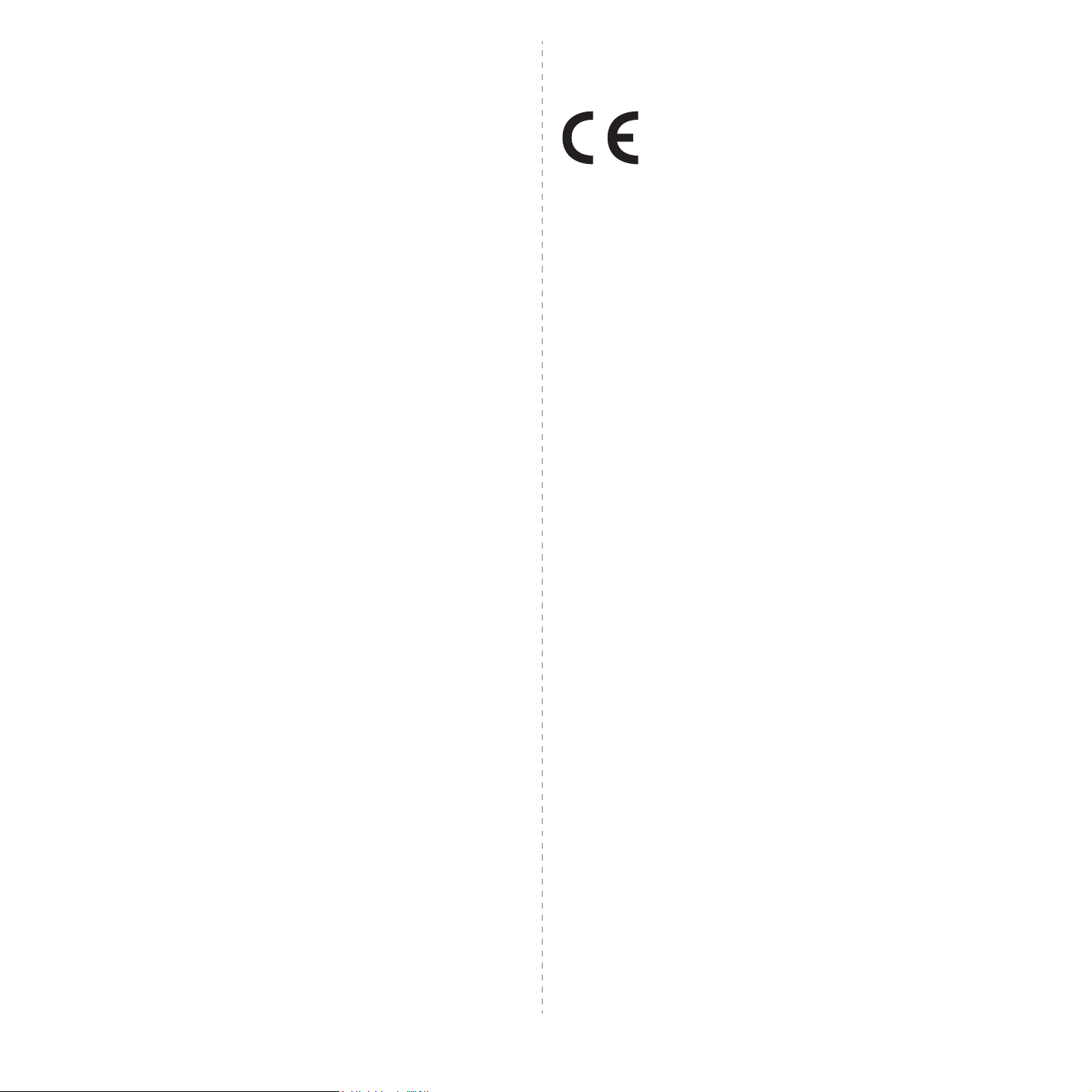
Numer REN (Ringer Equivalence Number)
Numer REN (Ringer Equivalence Number) oraz numer rejestracyjny FCC dla tego
urządzenia można znaleźć na etykiecie umieszczonej na spodniej lub tylnej części
urządzenia. W pewnych przypadkach może istnieć potrzeba przedstawienia tych
numerów firmie telekomunikacyjnej.
Numer REN jest miarą obciążenia prądem elektrycznym na linii telefonicznej, przydatną
do określania, czy linia jest „przeciążona”. Instalowanie urządzeń kilku typów na tej
samej linii telefonicznej może spowodować problemy przy nawiązywaniu i w
szczególności odbieraniu połączeń telefonicznych. Suma wszystkich numerów REN
urządzeń zainstalowanych na linii telefonicznej powinna być mniejsza niż pięć. Pozwoli
to na bezproblemowe korzystanie z usług świadczonych przez firmę
telekomunikacyjną. W niektórych przypadkach korzystanie z pięciu urządzeń na jednej
linii telefonicznej może nie być możliwe. Jeśli którekolwiek z urządzeń telefonicznych
nie działa właściwie, należy je natychmiast odłączyć od linii telefonicznej, ponieważ
może ono uszkodzić linię telefoniczną.
OSTRZEŻENIE:
Przepisy FCC określają, że zmiany lub modyfikacje w takich urządzeniach, które nie
zostały wyraźnie zaakceptowane przez ich producenta, mogą pozbawić użytkownika
prawa do użytkowania takich urządzeń. W przypadku gdy terminal telekomunikacyjny
powoduje szkodę w sieci telefonicznej, firma telekomunikacyjna powinna poinformować
klienta o możliwości zaprzestania świadczenia usług telekomunikacyjnych. Jednakże w
przypadkach gdy zawiadomienie takie jest niemożliwe ze względów praktycznych, firma
ta może tymczasowo zaprzestać świadczenia usług pod warunkiem, że:
a) bezzwłocznie zawiadomi o tym klienta;
b) da klientowi możliwość usunięcia problemu z urządzeniami;
c) poinformuje klienta o jego prawie do wniesienia zażalenia do Federalnej Komisji
Komunikacji, zgodnie z procedurami określonymi w zasadach i przepisach FCC punkt
E części 68.
Należy również wiedzieć, że:
•Urządzenie nie jest przeznaczone do połączenia do systemu cyfrowego PBX.
•Jeśli użytkownik zamierza korzystać z modemu komputerowego lub modemu
faksowego na tej samej linii telefonicznej, na której jest zainstalowane urządzenie,
transmisja i odbiór we wszystkich zainstalowanych urządzeniach mogą być
zakłócone. Zaleca się, aby żadne inne urządzenia, z wyjątkiem zwykłego telefonu,
nie byłypodłączone do tej samej linii telefonicznej.
•Jeśli w danej okolicy często występują wyładowania atmosferyczne lub wahania
napięcia, zalecamy zainstalowanie zabezpieczeń przeciwprzepięciowych linii
zasilania i linii telefonicznej. Zabezpieczenia przeciwprzepięciowe można zakupić u
dystrybutora lub w specjalistycznych sklepach ze sprzętem telefonicznym i
elektronicznym.
• Podczas programowania numerów awaryjnych i/lub wykonywania połączeń
testowych z numerami alarmowymi należy, korzystając z numeru innego niż
alarmowy, poinformować dyspozytora usług awaryjnych o tym zamiarze. Dyspozytor
udzieli dalszych instrukcji co do sposobu przeprowadzenia testu numeru
awaryjnego.
•Urządzenia tego nie wolno wykorzystywać do usług płatnych ani tzw. linii „party
lines”.
•Urządzenie ma połączenie magnetyczne dla aparatu słuchowego.
•Urządzenie to można bezpiecznie podłączyć do sieci telefonicznej za pomocą
standardowego gniazda USOC RJ-11C.
Oświadczenie o zgodności (państwa europejskie)
Zatwierdzenia i certyfikaty
Znak CE, używany na niniejszym produkcie, oznacza deklarację
zgodności firmy Samsung Electronics Co., Ltd. z odpowiednimi
dyrektywami 93/68/EEC Unii Europejskiej z podanymi datami:
1 stycznia 1995: Dyrektywa Rady (Council Directive) 73/23/EEC —
wstępne ustalenia dotyczące przepisów krajów członkowskich,
związanych z urządzeniami niskonapięciowymi.
1 stycznia 1996: Dyrektywa Rady 89/336/EEC (92/31/EEC) — wstępne ustalenia
dotyczące przepisów krajów członkowskich o zgodności elektromagnetycznej.
9 marca 1999: Dyrektywa Rady 1999/5/EC o urządzeniach radiowych i terminalach
telekomunikacyjnych oraz o wspólnym przestrzeganiu zgodności.
Pełna deklaracja określająca odpowiednie Dyrektywy oraz standardy odniesienia jest
dostępna u przedstawicieli firmy Samsung Electronics Co., Ltd.
Certyfikat Unii Europejskiej
Certyfikat zgodności z dyrektywą 1999/5/EC o urządzeniach radiowych
i terminalach telekomunikacyjnych (FAX)
Niniejszy produkt firmy Samsung otrzymał własny certyfikat firmy, dopuszczający
urządzenie jako jednoterminalowe połączenie z publiczną komutowaną siecią
telefoniczną (PSTN) — zgodnie z dyrektywą 1999/5/EC. Produkt przeznaczony jest do
pracy z krajowymi sieciami PSTN oraz zgodnymi centralami PBX krajów europejskich.
W przypadku wystąpienia problemów należy w pierwszej kolejności kontaktować się z
Działem Jakości Euro QA Lab of Samsung Electronics Co., Ltd.
Przetestowano zgodność tego produktu z normami TBR21 i (lub) TBR 38. Aby ułatwić
używanie i zastosowanie urządzeń końcowych zgodnych z tym standardem, Europejski
Instytut Standardów Telekomunikacyjnych (European Telecommunication Standards
Institute — ETSI) wydał dokument pomocniczy (EG 201 121), zawierający uwagi i
dodatkowe wymagania zapewniające zgodność terminali TBR21 z siecią. Produkt ten
zaprojektowano według wszystkich odpowiednich uwag pomocniczych zawartych w
tym dokumencie — jest on z nimi w pełni zgodny.
Wymiana wtyczki (dotyczy tylko Wielkiej Brytanii)
WAż
NE
Przewód sieciowy tego urządzenia jest wyposażony w znormalizowaną wtyczkę (BS
1363) 13 A z wkładem topikowym 13 A. W razie wymiany lub sprawdzania wkładu
topikowego należy założyć właściwy wkład 13 A. Następnie założyć z powrotem
pokrywę bezpieczników. W razie zagubienia pokrywy nie używać wtyczki bez założonej
nowej pokrywy.
Należy skontaktować się z osobami, od których urządzenie zostało zakupione.
Wtyczka 13 A jest powszechnie stosowana na terenie Wielkiej Brytanii i powinna być
odpowiednia. Jednak w niektórych budynkach (głównie starszych) nie ma typowych
gniazd 13 A. Należy wtedy nabyć odpowiedni adapter. Nie należy usuwać
zintegrowanej wtyczki.
O
STRZEżENIE
W przypadku odcięcia zintegrowanej wtyczki należy ją natychmiast wyrzucić.
Ponowne podłączanie wtyczki jest zabronione, w przeciwnym razie po włożeniu
jej do gniazdka można ulec porażeniu prądem.
vii
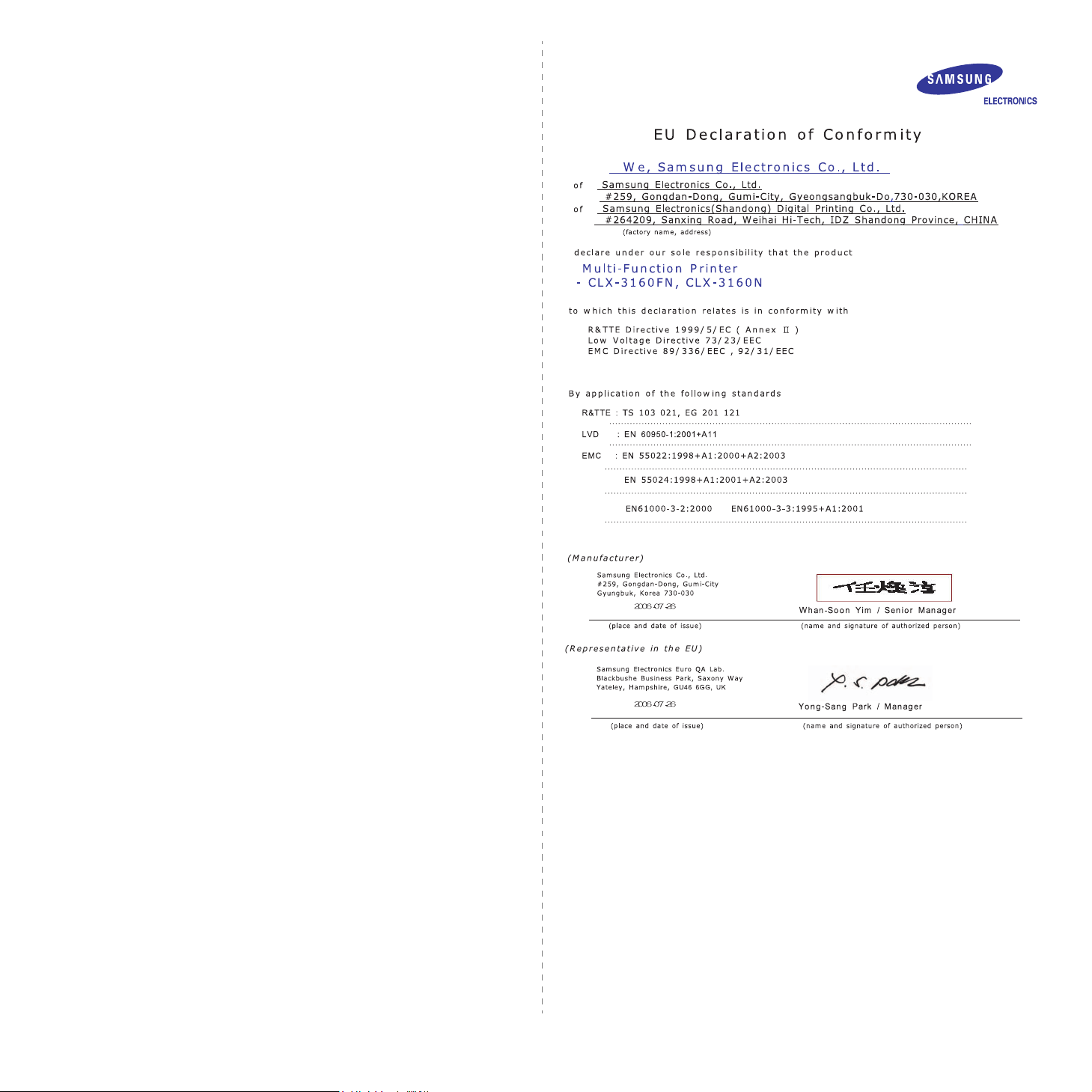
WAżNE
Przewody kabla zasilającego mają następujące oznaczenia barwne:
• Zielono-żółty: uziemienie
• Niebieski: przewód zerowy
•Brązowy: faza
Jeśli przewody kabla zasilającego są innego koloru niż barwne oznakowania na
wtyczce:
Należy podłączyć zielono-żółty przewód do wtyku oznaczonego literą „E” lub symbolem
uziemienia bądź kolorem zielono-żółtym lub zielonym.
Niebieski przewód podłączyć do wtyku oznaczonego literą „N” lub kolorem czarnym.
Brązowy przewód podłączyć do wtyku oznaczonego literą „L” lub kolorem czerwonym.
We wtyczce, adapterze lub na tablicy rozdzielczej musi być założona wkładka topikowa
13 A.
OSTRZEżENIE
:
Urządzenie musi być uziemione.
viii
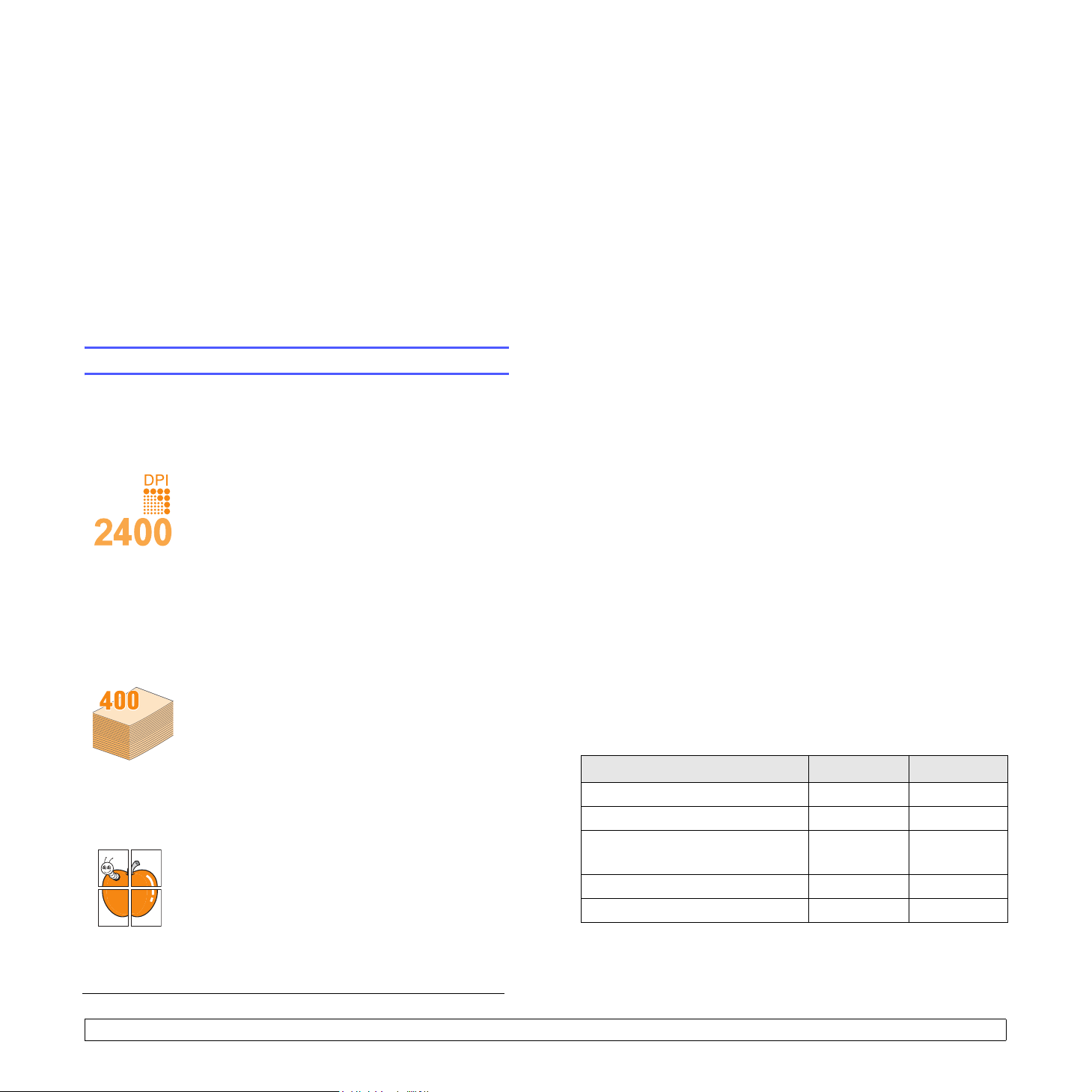
1 Wprowadzenie
Dziękujemy za zakup tego wielofunkcyjnego produktu Samsung.
Urządzenie to udostępnia funkcje drukowania, kopiowania i faksowania
(tylko model CLX-3160FN).
Niniejszy rozdział obejmuje następujące tematy:
• Funkcje specjalne
• Omówienie drukarki
• Opis diody LED Stan (Status)
•Więcej informacji
• Wybieranie lokalizacji
Funkcje specjalne
Nowe urządzenie ma funkcje specjalne poprawiające jakość druku.
Urządzenie zapewnia:
Druk o doskonałej jakości i z dużą szybkością
•Można wydrukować całą gamę kolorów przy
użyciu koloru niebieskozielonego, fuksji, żółtego i
czarnego.
•Można drukować z rozdzielczością do 2 400 dpi
[Best]. Patrz sekcja Oprogramowanie.
• W trybie czarno-białym urządzenie drukuje na
papierze rozmiaru A4 z szybkością do 16 str./min
a na papierze rozmiaru letter - z szybkością do
17 str./min. W trybie kolorowym urządzenie
drukuje na papierze rozmiaru A4 z szybkością do
4str./min.
Wygodne podawanie papieru
• Podajnik ręczny obsługuje papier z nagłówkiem,
koperty, etykiety, folie, nośniki o
niestandardowych rozmiarach, karty pocztowe i
ciężki papier. Podajnik ręczny mieści jeden
arkusz papieru.
• Zasobnik 1 na 150 arkuszy i opcjonalny
zasobnik 2 na 250 arkuszy obsługują zwykły
papier o różnych rozmiarach.
Tworzenie profesjonalnych dokumentów
•Drukowanie znaków wodnych. Drukowane
dokumenty można dostosować, nadrukowując na
nich dodatkowe napisy, np. „POUFNE”. Patrz
sekcja Oprogramowanie.
•Drukowanie plakatów. Tekst i obrazy na każdej
stronie dokumentu są powiększane i drukowane
na arkuszach papieru, które następnie można
skleić razem w celu uzyskania plakatu. Patrz
sekcja Oprogramowanie.
Oszczędność czasu i pieniędzy.
•Można także drukować wiele stron na jednym
arkuszu w celu oszczędzania papieru.
•Można używać wstępnie zadrukowanych
formularzy oraz zwykłego papieru z nagłówkiem.
Patrz sekcja Oprogramowanie.
•To urządzenie automatycznie oszczędza
energię elektryczną dzięki znacznej redukcji
zużycia energii w czasie bezczynności.
Rozszerz możliwości urządzenia
• Do urządzenia można dodać opcjonalny
zasobnik 2 na 250 arkuszy. Ten zasobnik
umożliwia rzadsze uzupełnianie papieru w
urządzeniu.
•Zdjęcia można drukować bezpośrednio z
urządzenia zgodnego ze standardem PictBridge.
Drukowanie w różnych środowiskach
•Można drukować w systemach Windows 98/Me/2000/XP
(w tym w wersji 64-bitowej).
•Urządzenie jest zgodne z wieloma systemami Linux.
•Urządzenie jest zgodne z wieloma systemami Macintosh.
•Urządzenie jest dostarczane z interfejsami sieciowymi.
Można używać urządzeń pamięci flash USB.
,
Jeśli jest używane urządzenie pamięci USB, urządzenie może je
obsługiwać na różne sposoby.
•Można zeskanować dokumenty i zapisać je w takim urządzeniu.
•Można bezpośrednio wydrukować zapisane tam dane.
Można wykonać kopię zapasową danych i przywrócić pliki kopii
zapasowej do pamięci urządzenia.
Funkcje urządzenia
W poniższej tabeli zostały ogólnie przedstawione funkcje obsługiwane
przez urządzenie.
(I: Zainstalowane, O: Opcja, ND: Niedostępne)
Funkcje CLX-3160N CLX-3160FN
USB 2.0 I I
Pamięć USB I I
Karta sieciowa
(Ethernet 10/100 Base TX)
Funkcja faksu ND I
PictBridge I I
II
a. stron na minutę
1.1 <Wprowadzenie>

Omówienie drukarki
Oto główne elementy urządzenia:
Widok z przodu
* Na powyższym rysunku został pokazany model
CLX-3160FN z wszystkimi dostępnymi akcesoriami.
Widok z tyłu
* Na powyższym rysunku został pokazany model
CLX-3160FN z wszystkimi dostępnymi akcesoriami.
gniazdo telefonu
1
wewnętrznego (EXT)
a
2port sieci 6port USB
3przełącznik zasilania 7
4pokrywa tylna
a. Tylko model CLX-3160FN.
5 gniazdo zasilania
gniazdo linii
telefonicznej (LINE)
a
APD (automatyczny
1
podajnik dokumentów)
10 zasobnik 1
a
2 dokument z prowadnicami 11 wspornik wyjściowy
zasobnik wejściowy
3
dokumentu
zasobnik wyjściowy
4
dokumentów
prowadnice szerokości
12
papieru podajnika ręcznego
13 podajnik ręczny
5 panel sterowania 14 pokrywa skanera
6 zasobnik wyjściowy 15 szyba skanera
7port pamięci USB 16 pojemnik na zużyty toner
8 pokrywa przednia 17 kaseta z tonerem
9 opcjonalny zasobnik 2 18
a. Automatyczny podajnik dokumentów jest tutaj określany skrótem APD.
jednostki przetwarzania
obrazu
1.2 <Wprowadzenie>

Omówienie panelu sterowania(CLX-3160FN)
Przyciski szybkiego wybierania: Umożliwiają zapisanie często
1
wybieranych numerów faksów i wprowadzanie ich po naciśnięciu
kilku przycisków.
Shift: Umożliwia zmianę przycisków szybkiego wybierania w celu
2
uzyskania dostępu do numerów od 16 do 30.
Książka adresowa (Address Book): Umożliwia zapisanie często
3
używanych numerów faksów w pamięci lub wyszukanie zapisanych
numerów faksów lub adresów e-mail.
Rozdzielczość (Resolution): Dopasowuje rozdzielczość
4
dokumentu dla bieżącego zadania kopiowania.
Ponowne wybieranie/Przerwa (Redial/Pause)
powoduje ponowne wybranie ostatniego numeru, a w trybie edycji
5
wstawia pauzę do numeru faksu.
6 FAKS (FAX): Włącza tryb Fax. 18
7 Kopiowanie (Copy): Aktywuje tryb kopiowania. 19
8 Skanowanie/E-mail (Scan/Email): Aktywuje tryb skanowania. 20 Wybierz/Rozłącz (On Hook Dial): Włącza linię telefoniczną.
Wyświetlacz: Pokazuje bieżący stan i wyświetla monit o podczas
9
działania.
10 Menu: Przejście do trybu menu i przewijanie dostępnych menu. 22 Start - Kolor (Color Start): Uruchamia zadanie w trybie kolorowym.
Przyciski przewijania: Umożliwiają przeglądanie opcji dostępnych
11
w wybranym menu oraz zwiększanie lub zmniejszanie wartości.
12 OK: Potwierdza wybór na ekranie.
: W trybie gotowości
13 Wstecz (Back): Przejście do wyższego poziomu menu.
14 Stan (Status): Pokazuje stan urządzenia. Patrz strona 1.5.
Zaczernienie (Darkness): Dostosowuje jasność dokumentu w
15
bieżącym zadaniu drukowania.
Typ oryginału (Original Type): Wybiera typ dokumentu dla
16
bieżącego zadania kopiowania.
Pomniejsz/Powiększ (Reduce/Enlarge): Zmniejszanie lub
17
powiększanie kopii w stosunku do oryginału.
Druk USB (USB Print): Umożliwia bezpośrednie drukowanie plików
zapisanych w urządzeniu pamięci USB, jeśli zostanie ono włożone
do portu pamięci USB z przodu urządzenia.
Klawiatura numeryczna: Wybiera numer lub wprowadza znaki
alfanumeryczne.
Zatrzymaj/Wyczyść (Stop/Clear): Zatrzymuje działanie w dowolnej
chwili. W trybie gotowości zeruje/anuluje opcje kopiowania, takie jak
21
zaciemnienie, ustawienie typu dokumentu, rozmiar kopii i liczba
kopii.
Start - Czarny (Black Start): Uruchamia zadanie w trybie czarno-
23
białym.
1.3 <Wprowadzenie>
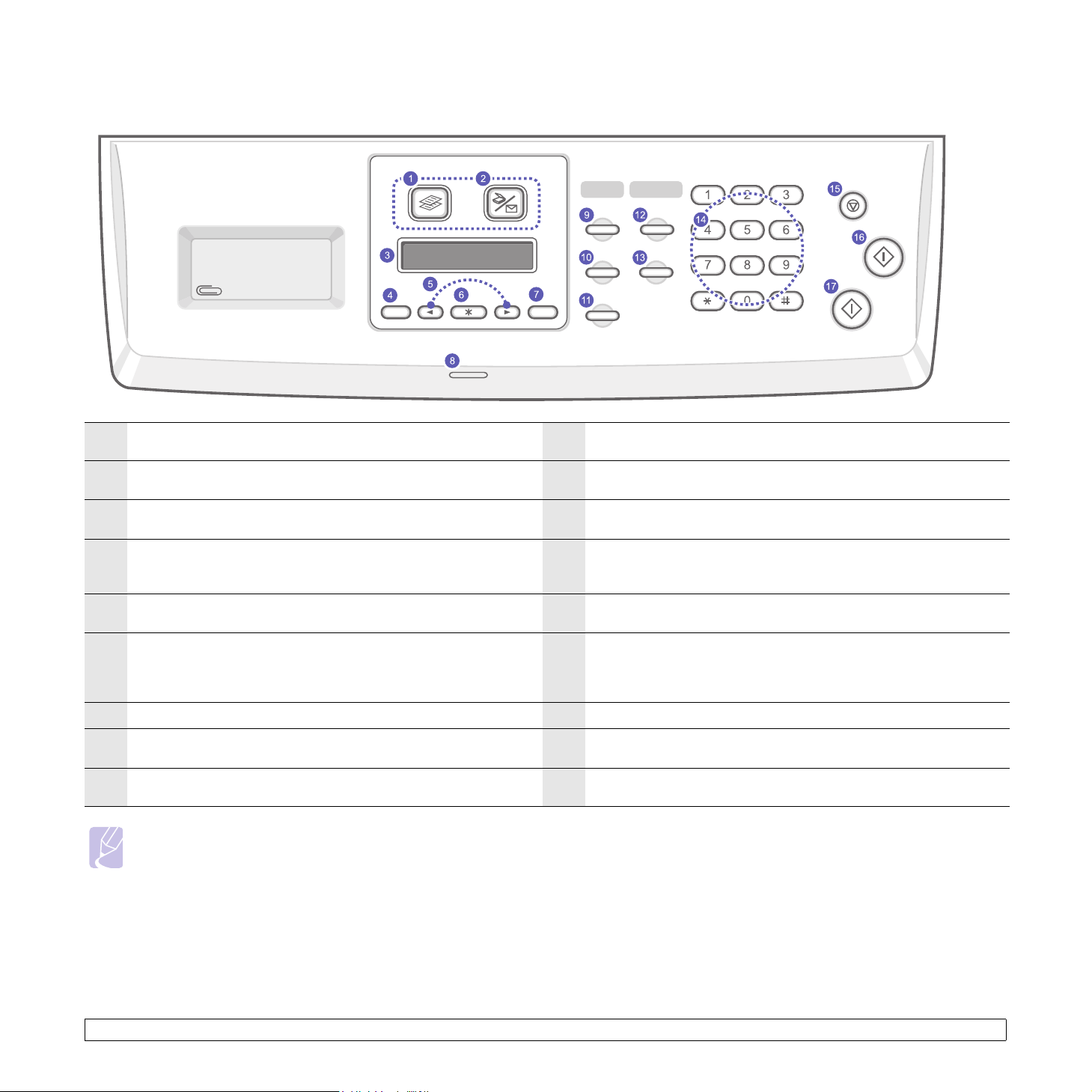
Omówienie panelu sterowania(CLX-3160N)
1 Kopiowanie (Copy): Aktywuje tryb kopiowania. 10
2 Skanowanie/E-mail (Scan/Email): Aktywuje tryb skanowania. 11
Wyświetlacz: Pokazuje bieżący stan i wyświetla monit o podczas
3
działania.
4Menu: Przejście do trybu menu i przewijanie dostępnych menu. 13
Przyciski przewijania: Umożliwiają przeglądanie opcji dostępnych
5
w wybranym menu oraz zwiększanie lub zmniejszanie wartości.
6OK: Potwierdza wybór na ekranie. 15
7 Wstecz (Back): Przejście do wyższego poziomu menu. 16 Start - Kolor (Color Start): Uruchamia zadanie w trybie kolorowym.
8 Stan (Status): Pokazuje stan urządzenia. Patrz strona 1.5. 17
Zaczernienie (Darkness): Dostosowuje jasność dokumentu w
9
bieżącym zadaniu drukowania.
Typ oryginału (Original Type): Wybiera typ dokumentu dla
bieżącego zadania kopiowania.
Pomniejsz/Powiększ (Reduce/Enlarge): Zmniejszanie lub
powiększanie kopii w stosunku do oryginału.
Książka adresowa (Address Book): Umożliwia wyszukiwanie
12
zapisanych adresów e-mail.
Druk USB (USB Print): Umożliwia bezpośrednie drukowanie plików
zapisanych w urządzeniu pamięci USB, jeśli zostanie ono włożone
do portu pamięci USB z przodu urządzenia.
Klawiatura numeryczna: Wybiera numer lub wprowadza znaki
14
alfanumeryczne.
Zatrzymaj/Wyczyść (Stop/Clear): Zatrzymuje działanie w dowolnej
chwili. W trybie gotowości zeruje/anuluje opcje kopiowania, takie jak
rozdzielczość, ustawienie typu dokumentu, rozmiar kopii i liczba
kopii.
Start - Czarny (Black Start): Uruchamia zadanie w trybie czarnobiałym.
Uwaga
• Do przechowywania spinaczy do łączenia wydruków służy wgłębienie z prawej strony panelu sterowania.
1.4 <Wprowadzenie>

Opis diody LED Stan (Status)
Więcej informacji
Dioda LED Stan (Status) panelu sterowania pokazuje stan urządzenia.
Patrz tabela poniżej, aby dowiedzieć się o stanie urządzenia.
Stan Opis
•Urządzenie pracuje w trybie off-line.
•Urządzenie jest w trybie oszczędzania
Wyłączone
Włączony
Zielony
Miganie
Włączony
Czerwony
Miganie
energii. Po odebraniu danych lub
naciśnięciu dowolnego przycisku, włącza
się ono automatycznie.
Urządzenie jest włączone i można go
używać.
• Gdy podświetlenie miga powoli,
urządzenie odbiera dane z komputera.
• Gdy podświetlenie szybko miga,
urządzenie drukuje dane.
• Kaseta z tonerem jest całkowicie pusta.
Usuń starą kasetę z tonerem i zainstaluj
nową. Patrz strona 13.5.
•Nastąpiło zakleszczenie papieru. Aby
rozwiązać problem, patrz strona 14.2.
• Pokrywa przednia jest otwarta. Zamknij
pokrywę przednią.
• Nie ma papieru w zasobniku. Włóż
papier do zasobnika.
• Maszyna się zatrzymała z powodu
poważnego błędu. Sprawdzić komunikat
o błędzie na wyświetlaczu. Aby zapoznać
się ze szczegółowym opisem znaczeń
komunikatów o błędach, patrz
strona 14.5.
•Wystąpił drobny błąd i urządzenie czeka
na jego usunięcie. Sprawdzić komunikat
o błędzie na wyświetlaczu. Po usunięciu
problemu urządzenie wznawia pracę.
• Niski poziom toneru w kasecie. Zamów
nową kasetę z tonerem. Jakość druku
można chwilowo poprawić przez
rozprowadzenie toneru w kasecie. Patrz
strona 13.4.
Więcej informacji dotyczących konfigurowania i korzystania z
urządzenia można znaleźć w następujących zasobach, w wersji
drukowanej lub elektronicznej.
Skrócona
instrukcja
instalacji
Elektroniczna
wersja
Przewodnika
użytkownika
Zawiera informacje o konfiguracji urządzenia,
w związku z czym należy postępować zgodnie
z podanymi tam instrukcjami, aby
przygotować urządzenie do pracy.
Zawiera szczegółowe instrukcje korzystania z
wszystkich funkcji urządzenia oraz informacje
dotyczące konserwacji urządzenia,
rozwiązywania problemów oraz instalowania
akcesoriów.
Ten przewodnik użytkownika zawiera również
sekcję Oprogramowanie, która udostępnia
informacje dotyczące sposobu drukowania
dokumentów w urządzeniu w różnych
systemach operacyjnych oraz korzystania z
dostarczanego oprogramowania
narzędziowego.
Uwaga
•Można również uzyskać dostęp do
przewodników użytkownika w innych
językach, które znajdują się w
folderze Podręcznik na dysku CD z
oprogramowaniem drukarki.
Przewodnik
użytkownika
drukarki
sieciowej
Pomoc
sterownika
drukarki
Znajduje się na dysku CD z sieciowymi
programami narzędziowymi i zawiera
informacje dotyczące konfigurowania
ipodłączania urządzenia do sieci.
Zawiera informacje pomocy dotyczące
właściwości sterownika drukarki oraz
instrukcje konfiguracji właściwości do
drukowania. Aby uzyskać dostęp do ekranu
pomocy sterownika drukarki, należy kliknąć
opcję Pomoc w oknie dialogowym
właściwości drukarki.
Witryna
internetowa firmy
1.5 <Wprowadzenie>
Posiadanie dostępu do Internetu umożliwia
uzyskanie pomocy, wsparcia technicznego,
sterowników drukarki, podręczników oraz
informacji o zamówieniu w witrynie
internetowej firmy Samsung,
www.samsungprinter.com
.
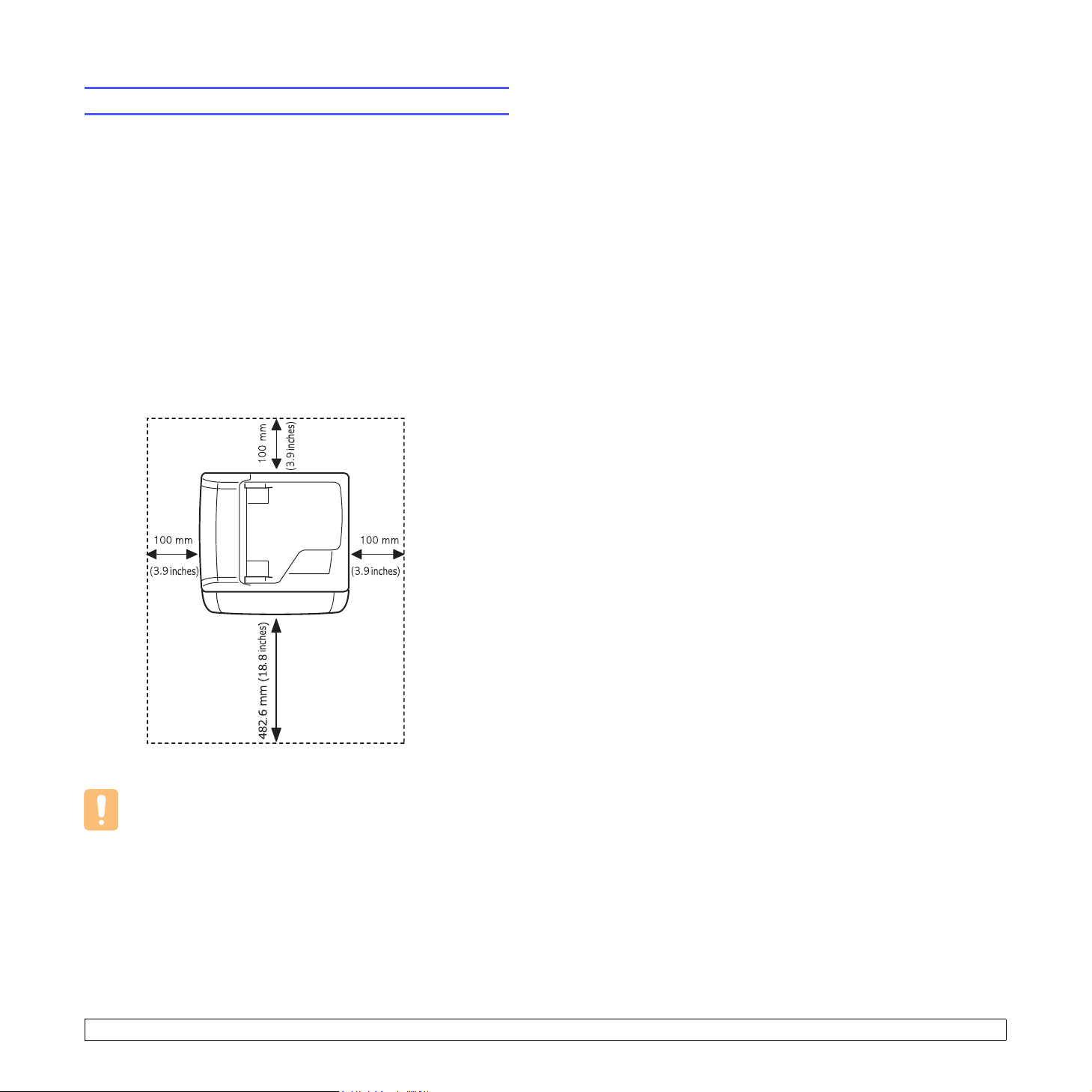
Wybieranie lokalizacji
Wybierz równe, stabilne miejsce z odpowiednią ilością wolnej
przestrzeni, umożliwiającą przepływ powietrza. Dodatkowa przestrzeń
powinna być pozostawiona w celu umożliwienia otwierania pokryw i
zasobników.
Miejsce powinno być dobrze wentylowane i powinno znajdować się z
dala od światła słonecznego, źródeł ciepła, zimna oraz wilgoci. Nie
należy umieszczać urządzenia w pobliżu krawędzi biurka lub stołu.
Odstępy
• Przód: 482,6 mm (ilość miejsca wystarczająca do wyjęcia zasobnika
papieru)
• Tył: 100 mm (ilość miejsca wystarczająca do wentylacji)
• Prawa strona: 100 mm (ilość miejsca wystarczająca do wentylacji)
• Lewa strona: 100 mm (ilość miejsca wystarczająca do wentylacji)
Przestroga
• Przy przenoszeniu drukarki nie należy jej przechylać lub
obracać do góry dnem, w przeciwnym razie może dojść do
zanieczyszczenia tonerem, co może spowodować
uszkodzenie drukarki lub obniżyć jakość drukowania.
1.6 <Wprowadzenie>
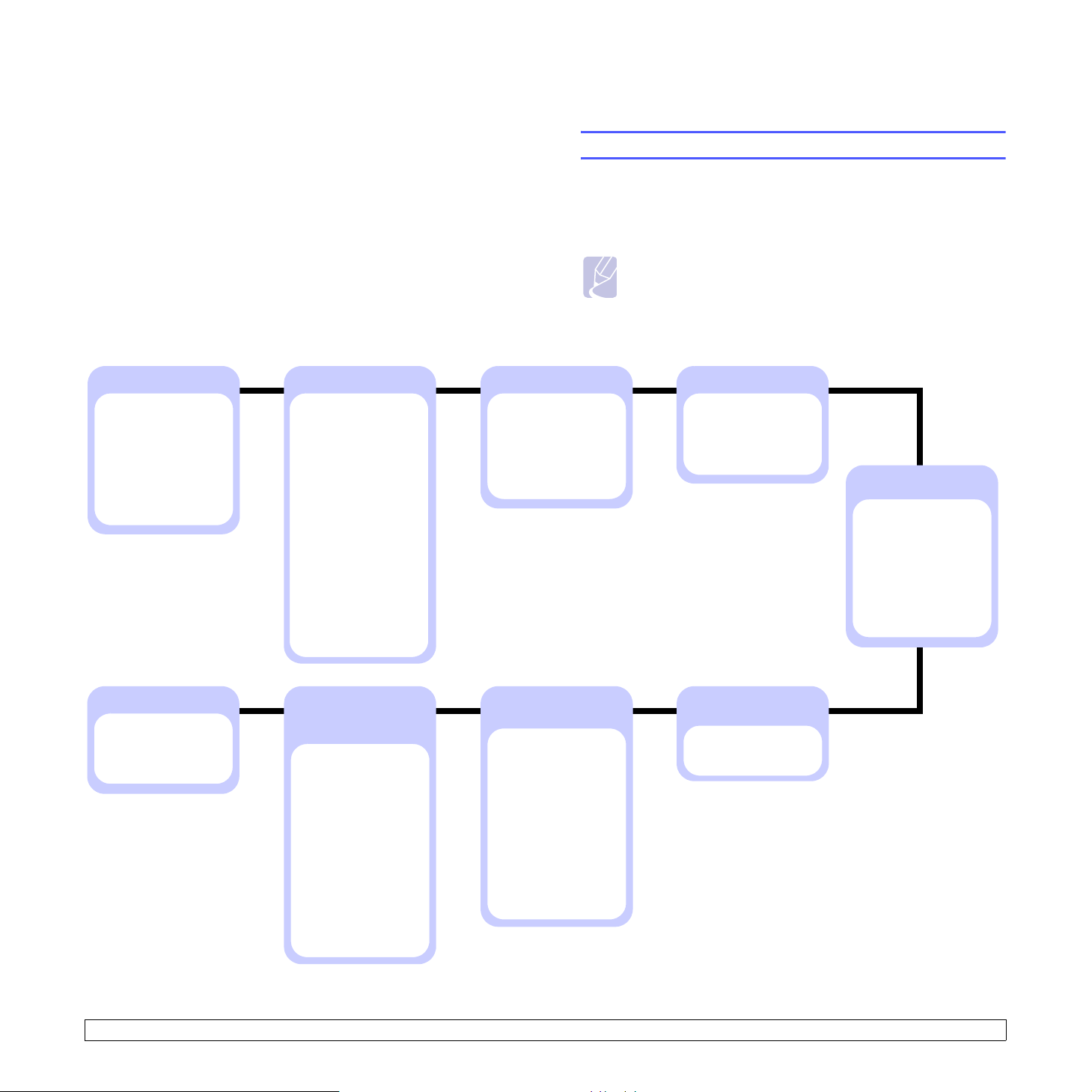
2 Konfiguracja systemu
Ten rozdział zawiera przegląd menu dostępnych w urządzeniu oraz
szczegółowe instrukcje konfiguracji systemów urządzenia.
Niniejszy rozdział obejmuje następujące tematy:
•Przegląd menu
•Zmienianie języka wyświetlacza
• Ustawianie daty i godziny
• Zmienianie trybu domyślnego (tylko model CLX-3160FN)
• Ustawianie dźwięku (tylko model CLX-3160FN)
• Wprowadzanie znaków za pomocą klawiatury numerycznej
• Korzystanie z trybów oszczędzania
* Menu z kolorowymi znakami są dostępne tylko dla modelu CLX-3160FN.
Funk. faksu
Zaciemnienie
Wysyl.do wielu
Wysyl. opozn.
Wysyl.prioryt.
Przekaz
Bezp. odbier.
Dodaj strone
Anuluj zadanie
Konfig. faksu
Wysylanie
Licz.powt.wyb.
War. wyb. pon.
Prefiks wyb.
Tryb ECM
Raport wysyl.
Obr. potw.odb.
Tr wybierania
Odbieranie
Tryb odb.
Licz.syg. odb.
Naz.stemp.odb.
Kod rozp. odb.
Autom. zmniej.
Odrzuc rozmiar
Kon. faks.-sm.
Tryb DRPD
Zmien domyslne
Rozdzielczość
Zaciemnienie
Raport autom.
Panel sterowania udostępnia różne menu umożliwiające
skonfigurowanie urządzenia lub skorzystanie z jego funkcji. Dostęp do
menu jest możliwy po naciśnięciu przycisku Menu. Patrz poniższy
schemat. Menu dostępne w trybie Fax, Copy lub Scan są różne.
Funkcja kopiowania
Sort. kopii
2 str. na ark.
4 str. na ark.
Kopia ID
Kopia plakat.
Kopia klon
Usun tlo
Przegląd menu
Uwaga
•W zależności od kraju niektóre menu mogą nie być
wyświetlane. Oznacza to, że opcja nie dotyczy posiadanego
urządzenia.
Konfig. kopii
Zmien domyslne
Kopie
Zmn./powieksz
Zaciemnienie
Typ orygin.
Funkcja skanowania
Pamiec USB
Rozmiar skan.
Typ oryginalu
Rozdzielczosc
Kolor skan.
Format skan.
E-mail
Rozmiar skan.
Typ oryginalu
Rozdzielczosc
Kolor skan.
Sieć
TCP/IP
Szyb. Ethernet
Wyczysc ustaw.
Inf. o sieci
Konfiguracja
systemu
(ciąg dalszy)
Konfig. pap.
Format pap.
Typ papieru
Zrodlo papieru
Dzwiek/Glosn.
Dzwiek klaw.
Dzwiek alarmu
Glosnik
Dzwonek
Raport
Konserwacja
Usluga zdalna
Mat. eksploat.
Kolor
Numer seryjny
Wyczysc ustaw.
Konfiguracja
systemu
Konfig.urzadz.
ID urzadzenia
Nr faksu
Data i czas
Tryb zegara
Jezyk
Tryb domyslny
Oszcz. energii
Sk.tryb.osz.en
Limit czasu
Lim.cz.sk.sie.
Korekta wys.
Autom. kontyn.
Importuj ust.
Eksportuj ust.
2.1 <Konfiguracja systemu>
Konfiguracja
skanowania
Zmien domyslne
Pamiec USB
E-mail
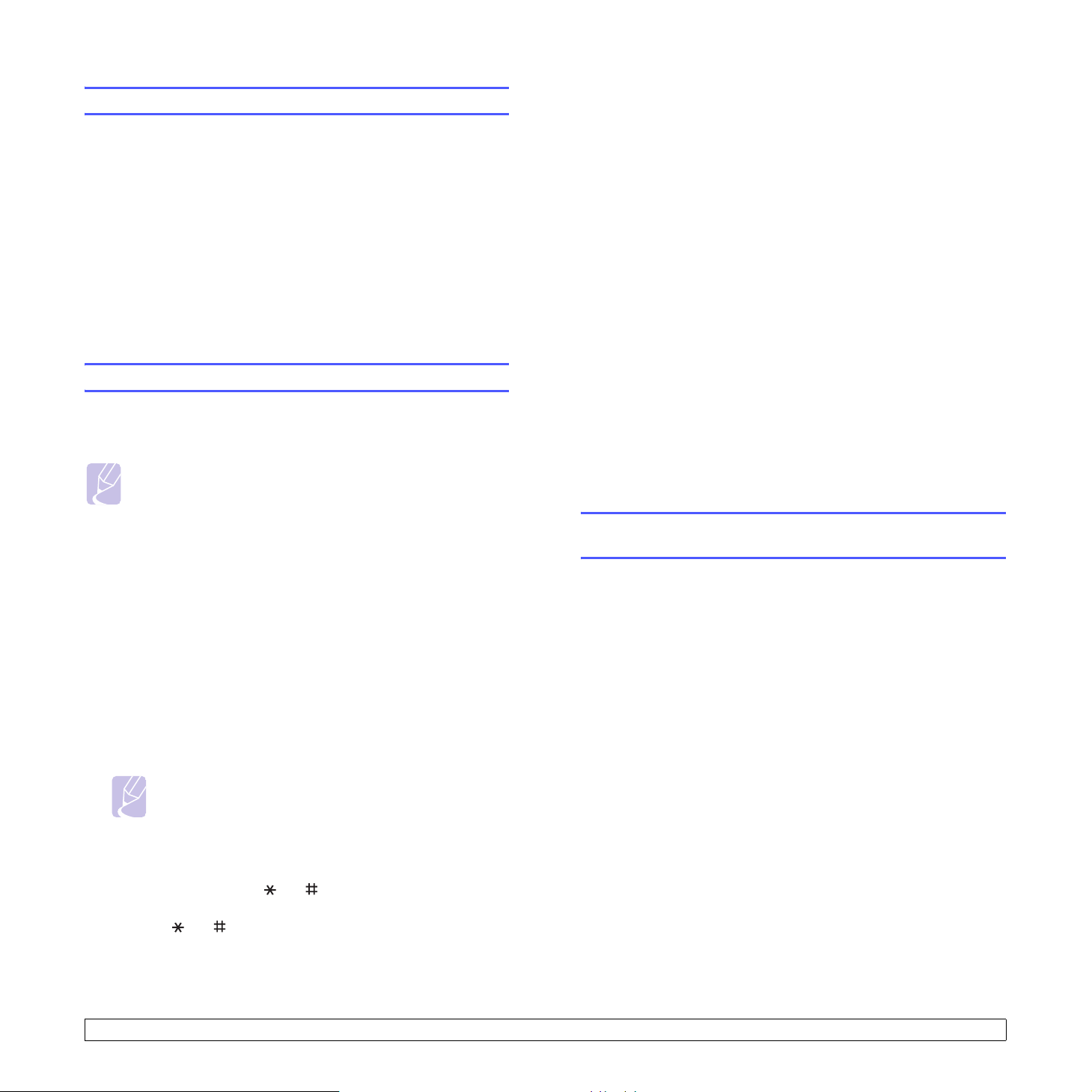
Zmienianie języka wyświetlacza
Aby zmienić język wyświetlany na panelu sterowania, należy wykonać
następujące czynności:
1 Naciskaj przycisk Menu do chwili wyświetlenia w dolnym wierszu
wyświetlacza opcji Konfig. syst., a następnie naciśnij OK.
2 Naciśnij OK, gdy zostanie wyświetlona opcja Konfig.urzadz..
3 Naciskaj przyciski przewijania do chwili wyświetlenia opcji Jezyk,
a następnie naciśnij OK.
4 Naciskaj przyciski przewijania do chwili wyświetlenia żądanego
języka, a następnie naciśnij OK.
5 Naciśnij Zatrzymaj/Wyczyść (Stop/Clear), aby powrócić do trybu
gotowości.
Ustawianie daty i godziny
Bieżąca data i godzina są pokazywane na wyświetlaczu, gdy urządzenie
jest włączone i gotowe do pracy. W przypadku CLX-3160FN na
wszystkich faksach zostanie wydrukowana data i godzina.
Uwaga
•Jeśli zasilanie urządzenia zostanie odcięte, po przywróceniu
zasilania należy ustawić ponownie właściwą godzinę i datę.
1 Naciskaj przycisk Menu do chwili wyświetlenia w dolnym wierszu
wyświetlacza opcji Konfig. syst., a następnie naciśnij OK.
2 Naciśnij OK, gdy zostanie wyświetlona opcja Konfig.urzadz..
3 Naciskaj przyciski przewijania do chwili wyświetlenia opcji Data i
czas, a następnie naciśnij OK.
4 Wprowadź prawidłową datę i godzinę za pomocą klawiatury
numerycznej.
Miesiąc = od 01 do 12
Dzień = od 01 do 31
Rok = wymaga czterech cyfr
Godzina = od 01 do 12 (w trybie 12-godzinnym)
od 00 do 23 w (trybie 24-godzinnym)
Minuta = od 00 do 59
Uwaga
• Format daty może różnić się w zależności od kraju.
6 Naciśnij OK, aby zapisać godzinę i datę.
W przypadku wprowadzenia złej liczby zostanie wyświetlony
komunikat Poza zakresem i urządzenie nie przejdzie do następnej
czynności. W takim przypadku wystarczy ponownie wprowadzić
prawidłowa liczbę.
7 Naciśnij Zatrzymaj/Wyczyść (Stop/Clear), aby powrócić do trybu
gotowości.
Zmienianie trybu zegara
Urządzenie umożliwia wyświetlanie bieżącego czasu w formacie 12- lub
24-godzinnym.
1 Naciskaj przycisk Menu do chwili wyświetlenia w dolnym wierszu
wyświetlacza opcji Konfig. syst., a następnie naciśnij OK.
2 Naciśnij OK, gdy zostanie wyświetlona opcja Konfig.urzadz..
3 Naciskaj przyciski przewijania do chwili wyświetlenia opcji Tryb
zegara, a następnie naciśnij OK.
4 Naciskaj przyciski przewijania, aby wybrać inny tryb, a następnie
naciśnij OK.
5 Naciśnij Zatrzymaj/Wyczyść (Stop/Clear), aby powrócić do trybu
gotowości.
Zmienianie trybu domyślnego
(tylko model CLX-3160FN)
Urządzenie jest wstępnie ustawione w trybie Fax. Tryb domyślny można
przełączać pomiędzy trybami Fax i Copy.
1 Naciskaj przycisk Menu do chwili wyświetlenia w dolnym wierszu
wyświetlacza opcji Konfig. syst., a następnie naciśnij OK.
2 Naciśnij OK, gdy zostanie wyświetlona opcja Konfig.urzadz..
3 Naciskaj przyciski przewijania do chwili wyświetlenia opcji Tryb
domyslny, a następnie naciśnij OK.
4 Naciskaj przyciski przewijania do chwili wyświetlenia żądanego
domyślnego trybu, a następnie naciśnij OK.
5 Naciśnij Zatrzymaj/Wyczyść (Stop/Clear), aby powrócić do trybu
gotowości.
Można również użyć przycisków przewijania, aby przenieść kursor
pod cyfrę, którą należy skorygować, i wprowadzić nową wartość.
5 W celu wybrania opcji AM lub PM dla formatu 12-godzinnego
należy nacisnąć przycisk lub , lub dowolny przycisk cyfry.
Gdy kursor nie znajduje się na wskaźniku AM lub PM, naciśnięcie
przycisku lub powoduje natychmiastowe przesunięcie
kursora do tego wskaźnika.
Zegar można przełączyć na tryb 24-godzinny (np. 01:00 PM
na 13:00). Szczegółowe informacje zostały podane w następnej
sekcji.
2.2 <Konfiguracja systemu>
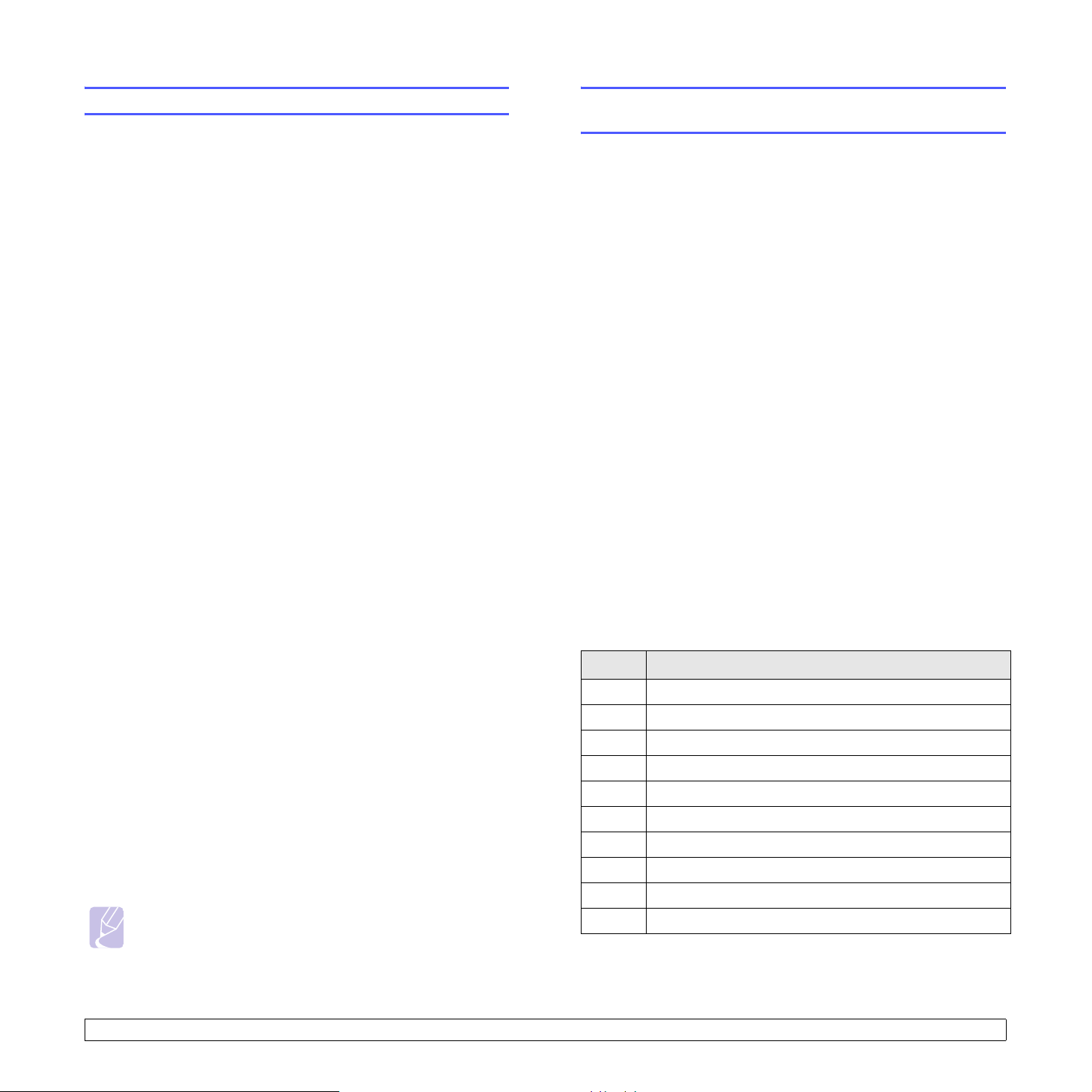
Ustawianie dźwięku (tylko model CLX-3160FN)
Kontrolować można następujące dźwięki:
• Dzwiek klaw.: Włącza i wyłącza dźwięk klawiszy. Ustawienie tej opcji
na Wl.
powoduje odtworzenie sygnału dźwiękowego przy każdym
naciśnięciu klawisza.
• Dzwiek alarmu: Włącza i wyłącza dźwięk alarmu. Ustawienie tej
opcji na Wl.
wystąpienia błędu lub zakończeniu komunikacji faksu.
• Glosnik: Włącza i wyłącza odtwarzane przez głośnik dźwięki linii
telefonicznej, takie jak sygnał wybierania lub sygnał faksu. Przy
ustawieniu tej opcji na wartość Komunikacja co oznacza „Wspólne”,
głośnik będzie włączony do chwili odpowiedzi zdalnego urządzenia.
Głośność można regulować za pomocą Wybierz/Rozłącz (On Hook
Dial).
• Dzwonek: Reguluje głośność dzwonka. Dla głośności dzwonka są
dostępne następujące wartości Wyl., Nisk., Srodek i Wys..
, powoduje odtworzenie dźwięku alarmu w przypadku
Głośnik, dzwonek, dźwięk klawisza i dźwięk alarmu
1 Naciskaj przycisk Menu do chwili wyświetlenia w dolnym wierszu
wyświetlacza opcji Konfig. syst., a następnie naciśnij OK.
2 Naciskaj przyciski przewijania do chwili wyświetlenia opcji Dzwiek/
Glosn., a następnie naciśnij OK.
3 Naciskaj przyciski przewijania do chwili wyświetlenia żądanej opcji
dźwięku, a następnie naciśnij OK.
4 Naciskaj przyciski przewijania do chwili wyświetlenia żądanego
stanu lub głośności wybranego dźwięku, a następnie naciśnij OK.
5 W razie potrzeby powtórz czynności od 3 do 5, aby ustawić inne
dźwięki.
6 Naciśnij Zatrzymaj/Wyczyść (Stop/Clear), aby powrócić do trybu
gotowości.
Głośność głośnika
1 Naciśnij przycisk Wybierz/Rozłącz (On Hook Dial). Z głośnika
rozlegnie się dźwięk wybierania.
2 Naciskaj przyciski przewijania do chwili ustawienia żądanej
głośności.
3 Naciśnij Zatrzymaj/Wyczyść (Stop/Clear), aby zapisać zmiany i
powrócić do trybu gotowości.
Uwaga
•Głośność głośnika można dostosować tylko wtedy, gdy linia
telefoniczna jest podłączona.
Wprowadzanie znaków za pomocą klawiatury
numerycznej
Podczas wykonywania różnych czynności trzeba wpisywać nazwy i
numery. Na przykład podczas konfigurowania urządzenia należy
wprowadzić własne nazwisko lub nazwę firmy i numer faksu.
W przypadku przechowywania w pamięci numerów faksów lub adresów
e-mail można również wprowadzić odpowiednie nazwy.
Wprowadzanie znaków alfanumerycznych
1 Po wyświetleniu monitu o wprowadzenie litery zlokalizuj przycisk
oznaczony znakiem, który ma być wprowadzony. Naciskaj przycisk,
aż na wyświetlaczu zostanie wyświetlona właściwa litera.
Aby wprowadzić na przykład literę O, naciśnij klawisz 6
oznaczony MNO.
Po każdym naciśnięciu przycisku 6 na wyświetlaczu pojawia się
kolejny znak: M, N, O, m, n, o, a następnie 6.
Można wprowadzić znaki specjalne, takie jak spacja, znak plus itp.
Szczegółowe informacje zostały podane w poniższej sekcji.
2 Aby wprowadzić dodatkowe litery, powtarzaj czynność 1.
Jeśli następna litera jest nadrukowana na tym samym przycisku,
przesuń kursor, naciskając
następnie naciśnij przycisk oznaczony żądaną literą. Kursor
przesunie się w prawo, a na wyświetlaczu pojawi się kolejna litera.
Naciskając dwukrotnie przycisk 1, można wprowadzić spację.
3 Po zakończeniu wprowadzania liter naciśnij OK.
prawy przycisk przewijania, a
Litery i cyfry na klawiaturze
Klawisz Przypisane cyfry, litery lub znaki
1 1Spacja
2 A B C a b c 2
3 D E F d e f 3
4 G H I g h i 4
5 J K L j k l 5
6 M N O m n o 6
7 P Q R S p q r s 7
8 T U V t u v 8
9 W X Y Z w x y z 9
0 + -,.‘/*#&@0
2.3 <Konfiguracja systemu>

Poprawianie numerów lub nazw
Jeśli został popełniony błąd podczas wprowadzania numeru lub nazwy,
naciśnij lewy przycisk przewijania, aby usunąć ostatnią cyfrę lub znak.
Następnie wprowadź prawidłową cyfrę lub znak.
Wstawianie pauzy
W telefonach niektórych systemów należy wybrać kod dostępu (np. 9) i
poczekać na drugi ton wybierania. W takich przypadkach w numerze
telefonu należy umieścić pauzę. Pauzę można wstawić podczas
konfigurowania przycisków szybkiego wybierania lub numerów
szybkiego wybierania.
Aby wstawić pauzę, naciśnij przycisk Ponowne wybieranie/Przerwa
(Redial/Pause) w odpowiednim miejscu podczas wpisywania numeru
telefonu. W odpowiednim miejscu na wyświetlaczu pojawi się znak „-”.
Korzystanie z trybów oszczędzania
Tryb oszczędzania energii
Tryb oszczędzania energii umożliwia zmniejszenie poboru prądu przez
urządzenie, gdy jest ono nieużywane. Ten tryb można włączyć przez
wybór czasu, przez który urządzenie będzie czekać po wydrukowaniu
zadania, zanim przełączy się w stan zmniejszonego zużycia prądu.
1 Naciskaj przycisk Menu do chwili wyświetlenia w dolnym wierszu
wyświetlacza opcji Konfig. syst., a następnie naciśnij OK.
2 Naciśnij OK, gdy zostanie wyświetlona opcja Konfig.urzadz..
3 Naciskaj przyciski przewijania do chwili wyświetlenia opcji Oszcz.
energii, a następnie naciśnij OK.
4 Naciskaj przyciski przewijania do chwili wyświetlenia żądanego
ustawienia czasu, a następnie naciśnij OK.
5 Naciśnij Zatrzymaj/Wyczyść (Stop/Clear), aby powrócić do trybu
gotowości.
4 Naciskaj przyciski przewijania do chwili wyświetlenia żądanego
ustawienia czasu, a następnie naciśnij OK.
5 Naciśnij Zatrzymaj/Wyczyść (Stop/Clear), aby powrócić do trybu
gotowości.
Tryb oszczędzania energii skanera
Tryb oszczędzania energii skanera umożliwia zaoszczędzenie energii
przez wyłączenie lampy skanera. Lampa skanera pod szybą skanera
wyłącza się automatycznie, jeśli nie jest aktualnie używana, w celu
zmniejszenia zużycia energii i przedłużenia okresu eksploatacji lampy.
Lampa automatycznie włącza się po nagrzaniu przy rozpoczęciu
skanowania.
Można ustawić czas oczekiwania lampy po wykonaniu zadania
skanowania przed przejściem do trybu oszczędzania energii.
1 Naciskaj przycisk Menu do chwili wyświetlenia w dolnym wierszu
wyświetlacza opcji Konfig. syst., a następnie naciśnij OK.
2 Naciśnij OK, gdy zostanie wyświetlona opcja Konfig.urzadz..
3 Naciskaj przyciski przewijania do chwili wyświetlenia opcji
Sk.tryb.osz.en, a następnie naciśnij OK.
2.4 <Konfiguracja systemu>

3 Przegląd oprogramowania
Ta sekcja zawiera przegląd oprogramowania dostarczanego z
urządzeniem. Szczegółowe informacje dotyczące instalowania
i korzystania z oprogramowania zostały podane w sekcji
Oprogramowanie.
Niniejszy rozdział obejmuje następujące tematy:
• Dostarczane oprogramowanie
• Funkcje sterownika drukarki
• Wymagania systemowe
Dysk CD Zawartość
Dysk CD z
oprogramowaniem
drukarki
(ciąg dalszy)
Komputery
Macintosh
• Sterownik drukarki: Ten sterownik
służy do uruchamiania urządzenia z
komputera Macintosh.
• Sterownik skanera: Sterownik TWAIN
umożliwia skanowanie dokumentów w
urządzeniu.
• Smart Panel: Ten program umożliwia
monitorowanie stanu urządzenia i
alarmuje użytkownika w przypadku
wystąpienia błędów podczas
drukowania.
Dostarczane oprogramowanie
Po skonfigurowaniu urządzenia i podłączeniu go do komputera należy
zainstalować oprogramowanie drukarki i skanera z dostarczanych
dysków CD.
Na każdym dysku CD znajduje się następujące oprogramowanie:
Dysk CD Zawartość
Dysk CD z
oprogramowaniem
drukarki
System
Windows
Dysk CD z
oprogramowaniem
drukarki
(ciąg dalszy)
Linux
• Sterownik drukarki: Użycie
sterownika pozwala na korzystanie ze
wszystkich możliwości drukarki.
• Sterownik skanera: Do skanowania
dokumentów w urządzeniu służą
sterowniki TWAIN i WIA (Windows
Image Acquisition).
• Smart Panel: Ten program umożliwia
monitorowanie stanu urządzenia i
alarmuje użytkownika w przypadku
wystąpienia błędów podczas
drukowania.
• SmarThru
oprogramowanie dla systemu Windows
do urządzenia wielofunkcyjnego.
• Skanowanie sieciowe: Ten program
umożliwia skanowanie dokumentu w
urządzeniu i zapisanie go na
komputerze podłączonym do sieci.
•
Przewodnik użytkownika
formacie PDF
• Sterownik drukarki: Ten sterownik
umożliwia uruchomienie urządzenia z
komputera z systemem Linux i
drukowanie dokumentów.
• SANE: Ten sterownik służy do
skanowania dokumentów.
• Smart Panel: Ten program umożliwia
monitorowanie stanu urządzenia i
alarmuje użytkownika w przypadku
wystąpienia błędów podczas
drukowania.
a
: Jest to dodatkowe
w
Dysk CD z
sieciowymi
programami
narzędziowymi
a. Umożliwia edycję zeskanowanego obrazu na różne sposoby za pomocą
zaawansowanego edytora obrazu oraz wysłanie obrazu pocztą elektroniczną.
Z programu SmarThru można również otworzyć inny program edytora obrazu,
taki jak Adobe Photoshop. Więcej informacji można znaleźć w pomocy
ekranowej programu SmarThru.
System
Windows
• SyncThru™ Web Admin Service:
Ten program internetowy umożliwia
zdalne zarządzanie, monitorowanie
irozwiązywanie problemów z
drukarkami sieciowymi.
•
Set IP
: Ten program służy do ustawiania
adresów TCP/IP urządzenia.
• Przewodnik użytkownika drukarki
sieciowej w formacie PDF
Funkcje sterownika drukarki
Sterownik drukarki obsługuje następujące funkcje standardowe:
• Wybór orientacji, rozmiaru, źródła papieru i typu nośnika
•Liczba kopii
Ponadto można użyć wielu różnych specjalnych funkcji drukowania.
W poniższej tabeli znajduje się ogólny przegląd funkcji obsługiwanych
przez sterowniki drukarki:
Sterownik drukarki
Funkcja
Opcja jakości wydruku O O O
Wiele stron na jednym arkuszu
(N-up)
Drukowanie plakatów O X X
Drukowanie broszur O X X
Drukowanie z dopasowaniem do
strony
Drukowanie ze zmianą skali O O X
Różne źródła dla pierwszej strony O O X
Znak wodny O X X
Nakładka O X X
System
Windows
OO O (2, 4)
OO X
Komputery
Macintosh
Linux
3.1 <Przegląd oprogramowania>
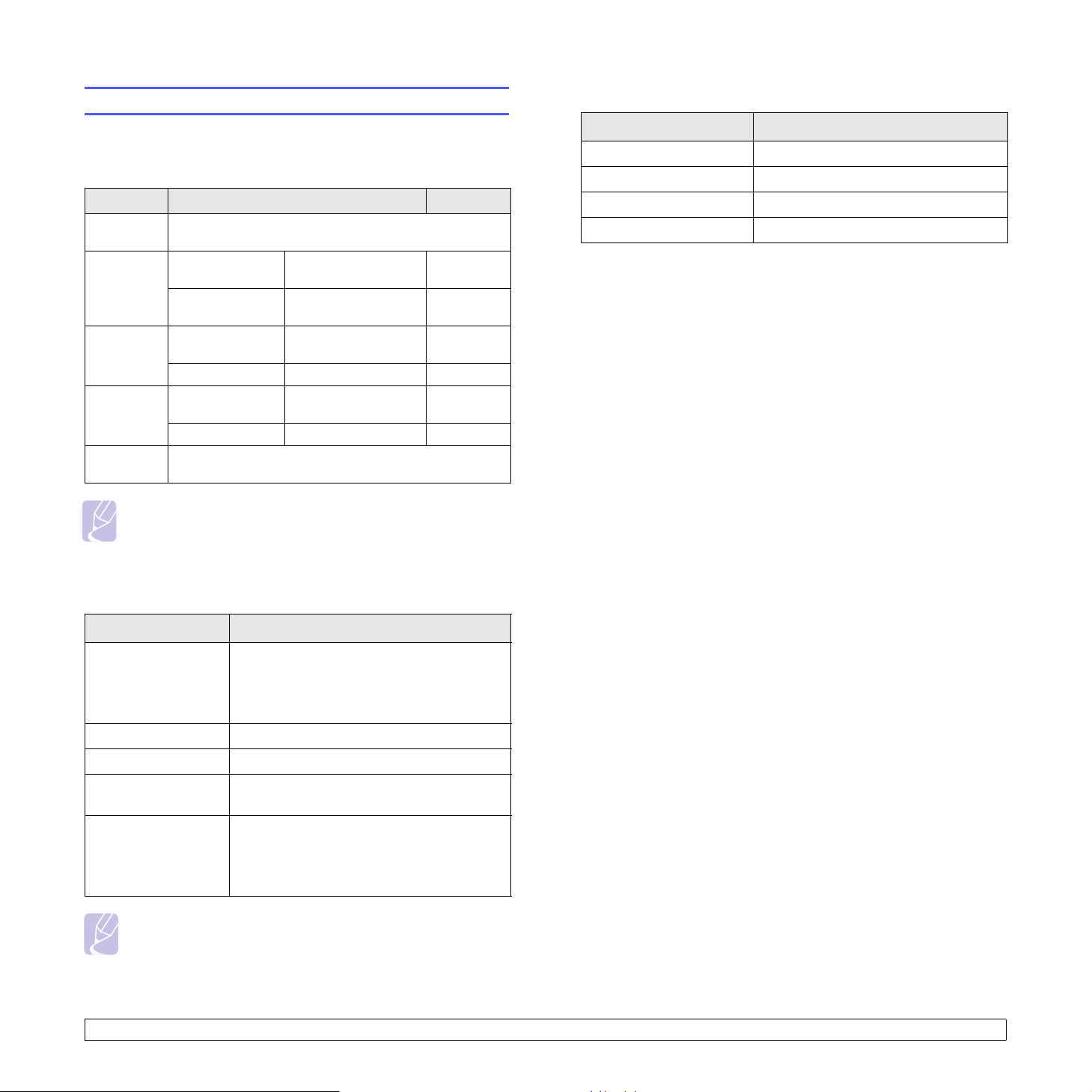
Wymagania systemowe
Przed rozpoczęciem należy sprawdzić, czy komputer spełnia
następujące wymagania.
System Windows
Element Wymagania Zalecane
System
operacyjny
Procesor
Pamięć
RAM
Wolne
miejsce na
dysku
Internet
Explorer
Uwaga
• W systemie Windows 2000/XP oprogramowanie mogą
Windows 98/Me/2000/XP
Windows 98/
Me/2000
Windows XP
Windows 98/
Me/2000
Windows XP 128 MB lub więcej 256 MB
Windows 98/
Me/2000
Windows XP 1 GB lub więcej 5 GB
Wersja 5.0 lub nowsza
zainstalować tylko użytkownicy mający uprawnienia
administratora.
Pentium II 400 MHz
lub szybszy
Pentium III 933 MHz
lub szybszy
64 MB lub więcej 128 MB
300 MB lub więcej 1 GB
Pentium III
933 MHz
Pentium IV
1GHz
Komputery Macintosh
Element Wymagania
System operacyjny Macintosh 10.3 ~ 10.4
Pamięć RAM 128 MB
Wolne miejsce na dysku 200 MB
Połączenie Interfejs USB, interfejs sieciowy
Linux
Element Wymagania
• RedHat 8.0 ~ 9.0
System operacyjny
CPU Pentium IV 1 GHz lub szybszy
Pamięć RAM 256 MB lub więcej
Wolne miejsce na
dysku
Oprogramowanie
• Fedora Core 1, 2, 3, 4
• Mandrake 9.2 ~ 10.1
• SuSE 8.2 ~ 9.2
1 GB lub więcej
• Linux Kernel 2.4 lub nowszy
• Glibc – wersja 2.2 lub nowsza
• CUPS
• SANE(wyłącznie dla urządzenia MFP)
Uwagi
•Należy zapewnić partycję wymiany o wielkości co najmniej
300 MB do pracy z dużymi zeskanowanymi obrazami.
• Sterownik skanera dla systemu Linux obsługuje maksymalną
rozdzielczość optyczną.
3.2 <Przegląd oprogramowania>
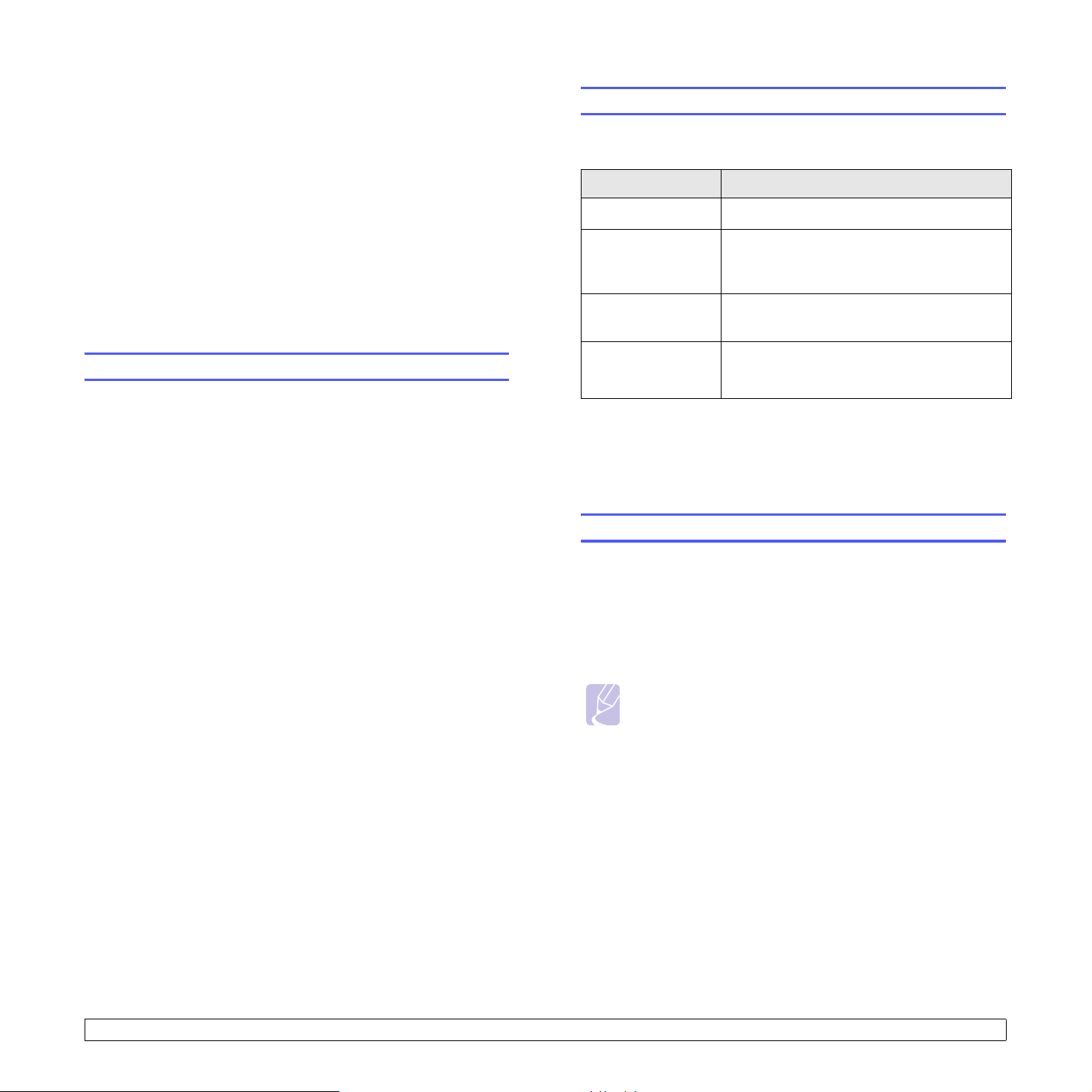
4 Konfiguracja sieci
W tym rozdziale zostały podane szczegółowe instrukcje konfigurowania
urządzenia dla połączeń sieciowych.
Niniejszy rozdział obejmuje następujące tematy:
• Wprowadzenie
•Obsługiwane systemy operacyjne
• Konfigurowanie protokołu TCP/IP
• Ustawianie szybkości sieci Ethernet
• Przywracanie konfiguracji sieci
• Drukowanie strony konfiguracji sieci
Obsługiwane systemy operacyjne
W poniższej tabeli zostały przedstawione środowiska sieciowe
obsługiwane przez urządzenie:
Element Wymagania
Karta sieciowa • Ethernet 10/100 Base TX
Sieciowy system
operacyjny
Protokoły sieciowe
• Windows 98/Me/2000/XP
•Różne dystrybucje systemu Linux
• Macintosh OS 10.3 ~ 10.4
• TCP/IP w systemie Windows
• IPP, SNMP
Wprowadzenie
Po podłączeniu urządzenia do sieci za pomocą kabla RJ-45 Ethernet
można udostępnić urządzenie innym użytkownikom w sieci.
Aby urządzenie mogło być drukarką sieciową, należy skonfigurować
protokoły sieciowe w urządzeniu. Protokoły można skonfigurować za
pomocą następujących dwóch metod:
Za pomocą programów administrowania siecią
Można skonfigurować ustawienia serwera druku urządzenia i zarządzać
urządzeniem za pomocą następujących programów dostarczanych wraz
z urządzeniem:
• SyncThru™ Web Admin Service: Jest to rozwiązanie zarządzania
drukarką oparte na Internecie dla administratorów sieci. Usługa
SyncThru™ Web Admin Service udostępnia skuteczny sposób
zarządzania urządzeniami sieciowymi i umożliwia zdalne
monitorowanie i rozwiązywanie problemów z drukarkami sieciowymi
z dowolnego miejsca mającego dostęp do korporacyjnego intranetu.
•Usługa SyncThru™ Web Service: Jest to serwer internetowy
wbudowany w sieciowy serwer druku, który umożliwia:
- Skonfigurowanie parametrów sieciowych niezbędnych do
podłączenia urządzenia do różnych środowisk sieciowych.
- Dostosowanie ustawień drukarki, kopiowania i faksu.
• SetIP: Jest to program narzędziowy umożliwiający wybranie
interfejsu sieciowego i ręczne skonfigurowanie adresów używanych
dla protokołu TCP/IP.
Dalsze szczegółowe informacje można znaleźć na dysku CD z
narzędziami sieciowymi dostarczanym wraz z urządzeniem.
Serwer
dynamicznego
adresowania
• TCP/IP: Transmission Control Protocol/Internet Protocol
• IPP: Internet Printing Protocol
• SNMP: Simple Network Management Protocol
• DHCP: Dynamic Host Configuration Protocol
• BOOTP: Bootstrap Protocol
•DHCP, BOOTP
Konfigurowanie protokołu TCP/IP
W urządzeniu można skonfigurować różne informacje o sieci TCP/IP,
takie jak adres IP, maska podsieci, brama i adresy DNS. Istnieje kilka
sposobów przypisania urządzeniu adresu TCP/IP w zależności od sieci.
• Adresowanie statyczne: adres TCP/IP może przypisać ręcznie
administrator systemu.
• Adresowanie dynamiczne za pomocą BOOTP/DHCP: adres TCP/IP
jest przydzielany automatycznie przez serwer.
Uwaga
• Przed skonfigurowaniem protokołu TCP/IP należy wybrać
protokół TCP/IP jako protokół sieciowy.
Adresowanie statyczne
Aby wprowadzić adres protokołu TCP/IP za pomocą panelu sterowania
urządzenia, należy wykonać następujące czynności:
1 Naciskaj przycisk Menu do chwili wyświetlenia w dolnym wierszu
wyświetlacza opcji Siec, a następnie naciśnij OK.
Za pomocą panelu sterowania
Za pomocą panelu sterowania urządzenia można skonfigurować
następujące podstawowe parametry sieciowe:
• Konfigurowanie protokołu TCP/IP
•Sieć EtherTalk
2 Naciśnij OK, gdy zostanie wyświetlona opcja TCP/IP.
3 Naciskaj przyciski przewijania do chwili wyświetlenia opcji
Statyczny, a następnie naciśnij OK.
4 Naciśnij OK, gdy zostanie wyświetlona opcja Adres IP.
4.1 <Konfiguracja sieci>
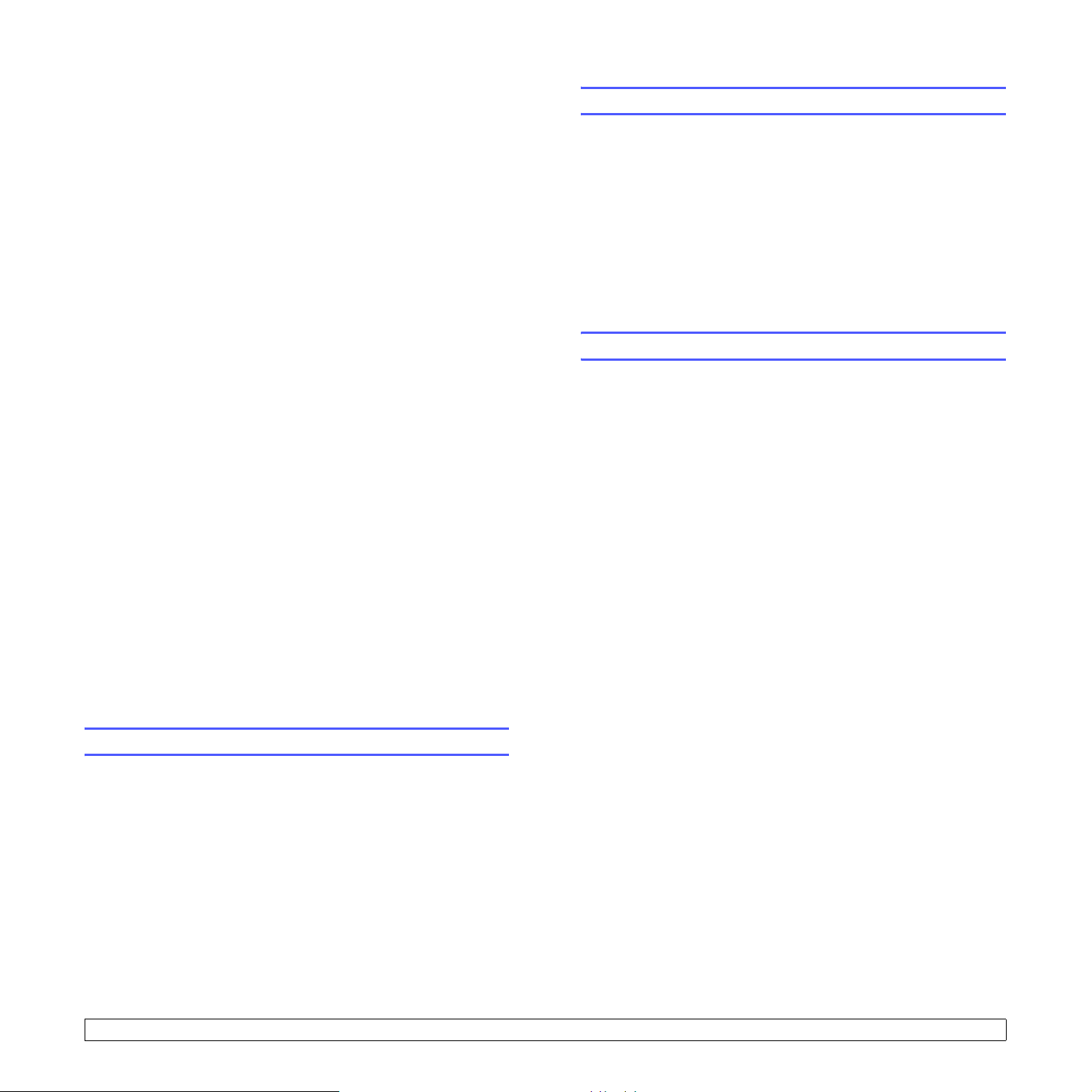
5 Za pomocą klawiatury numerycznej wprowadź wartość bajtową z
zakresu od 0 do 255, a następnie naciskaj przyciski przewijania,
aby przejść do innego bajtu.
Należy powtórzyć tę czynność i wprowadzić bajty od 1 do 4 adresu.
6 Po zakończeniu naciśnij OK.
7 Powtarzaj czynności 5 i 6, aby skonfigurować inne parametry
protokołu TCP/IP: maskę podsieci i adres bramy.
8 Naciskaj przyciski przewijania do chwili wyświetlenia opcji
Statyczny, a następnie naciśnij OK.
9 Naciskaj przyciski przewijania do chwili wyświetlenia opcji Glowny
DNS, a następnie naciśnij OK.
Przywracanie konfiguracji sieci
Ustawienia sieciowe można przywrócić do ustawień domyślnych.
1 Naciskaj przycisk Menu do chwili wyświetlenia w dolnym wierszu
wyświetlacza opcji Siec, a następnie naciśnij OK.
2 Naciskaj przyciski przewijania do chwili wyświetlenia opcji
Wyczysc ustaw., a następnie naciśnij OK.
3 Naciśnij OK, gdy zostanie wyświetlona opcja Tak, aby przywrócić
konfigurasieci.
4 Wyłącz i włącz zasilanie urządzenia.
10 Wprowadź każdy bajt adresu i naciśnij OK.
11 Naciskaj przyciski przewijania do chwili wyświetlenia opcji
Podrzedny DNS, a następnie naciśnij OK.
12 Wprowadź każdy bajt adresu i naciśnij OK.
13 Naciśnij Zatrzymaj/Wyczyść (Stop/Clear), aby powrócić do trybu
gotowości.
Adresowanie dynamiczne (BOOTP/DHCP)
Aby adres protokołu TCP/IP był przydzielany automatycznie przez
serwer, należy wykonać następujące czynności:
1 Naciskaj przycisk Menu do chwili wyświetlenia w dolnym wierszu
wyświetlacza opcji Siec.
2 Naciśnij OK, gdy zostanie wyświetlona opcja TCP/IP.
3 Naciskaj przyciski przewijania do chwili wyświetlenia opcji DHCP
lub BOOTP, a następnie naciśnij OK.
4 Naciśnij Zatrzymaj/Wyczyść (Stop/Clear), aby powrócić do trybu
gotowości.
Ustawianie szybkości sieci Ethernet
Drukowanie strony konfiguracji sieci
Strona konfiguracyjna sieci przedstawia informacje o ustawieniach karty
sieciowej.
1 Naciskaj przycisk Menu do chwili wyświetlenia w dolnym wierszu
wyświetlacza opcji Siec, a następnie naciśnij OK.
2 Naciskaj przyciski przewijania do chwili wyświetlenia opcji Inf. o
sieci, a następnie naciśnij OK.
3 Naciśnij OK, gdy zostanie wyświetlona opcja Tak.
Zostanie wydrukowana strona konfiguracyjna sieci.
Można wybrać szybkość komunikacji połączeń sieci Ethernet.
1 Naciskaj przycisk Menu do chwili wyświetlenia w dolnym wierszu
wyświetlacza opcji Siec, a następnie naciśnij OK.
2 Naciskaj przyciski przewijania do chwili wyświetlenia opcji Szyb.
Ethernet, a następnie naciśnij OK.
3 Naciskaj przyciski przewijania do chwili wyświetlenia żądanej
szybkości, a następnie naciśnij OK.
4 Naciśnij Zatrzymaj/Wyczyść (Stop/Clear), aby powrócić do trybu
gotowości.
4.2 <Konfiguracja sieci>
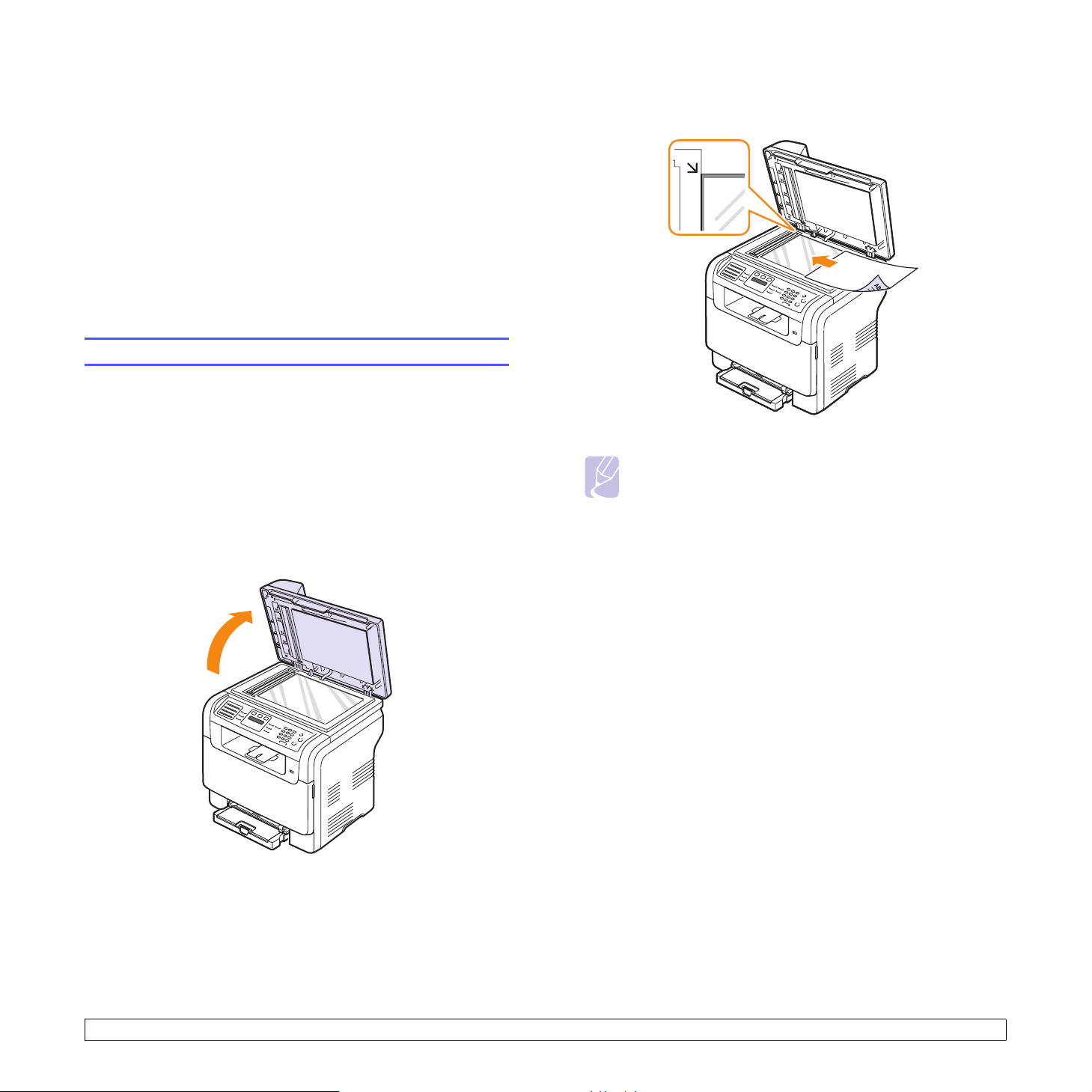
5 Wkładanie oryginałów
i nośników druku
W tym rozdziale został podany opis sposobu wkładania do urządzenia
oryginałów i nośników druku.
Niniejszy rozdział obejmuje następujące tematy:
•Wkładanie oryginałów
• Wybieranie nośnika wydruku
•Wkładanie papieru
• Ustawianie rozmiaru i typu papieru
Wkładanie oryginałów
Do wkładania oryginałów w celu ich skopiowania, zeskanowania i
wysłania faksu można użyć szyby skanera lub APD.
2 Oryginał na szybie skanera należy umieścić stroną zadrukowaną
w dół i dopasować go do prowadnicy ustalającej w górnym lewym
rogu szyby.
Na szybie skanera
Upewnij się, że w APD nie ma oryginałów. Jeśli w APD zostanie wykryty
oryginał, urządzenie nada mu wyższy priorytet niż oryginałowi na szybie
skanera. Aby uzyskać najlepszą jakość skanowania, szczególnie w
przypadku obrazów kolorowych lub w skali szarości, należy użyć szyby
skanera.
1 Unieś i otwórz pokrywę skanera.
3 Zamknij pokrywę skanera.
Uwagi
• Pozostawienie otwartej pokrywy podczas kopiowania może
wpłynąć na jakość kopii i zużycie toneru.
• Kurz na szybie skanera może powodować czarne kropki na
wydruku. Zawsze utrzymuj ją w czystości.
• W przypadku kopiowania strony z książki lub magazynu
należy unieść pokrywę skanera, aż jej zawiasy zaczepią się o
wspornik, a następnie zamknąć pokrywę. Jeśli książka lub
magazyn są grubsze niż 30 mm, należy rozpocząć
kopiowanie przy otwartej pokrywie.
W APD
Za pomocą APD można włożyć do 50 arkuszy papieru (75 g/m2) na
jedno zadanie.
W przypadku używania podajnika APD:
• Nie należy wkładać papieru mniejszego niż 142 x 148 mm lub
większego niż 216 x 356 mm.
• Nie należy próbować wkładać następujących typów papieru:
- kalki lub papieru z kalką,
- papieru powlekanego,
- papieru warstwowego lub cienkiego,
- papieru pomarszczonego lub pogiętego,
- papieru pomarszczonego lub pozwijanego,
- podartego papieru.
• Przed włożeniem należy usunąć wszystkie zszywki i spinacze.
• Przed włożeniem należy się upewnić, że klej, atrament lub płyn
korekcyjny na papierze zdążył już całkowicie wyschnąć.
• Nie należy wkładać oryginałów, które zawierają papier o różnych
rozmiarach i gramaturze.
• Nie należy wkładać broszur, ulotek, folii przezroczystej lub
dokumentów mających niezwykłe cechy.
5.1 <Wkładanie oryginałów i nośników druku>

Aby włożyć oryginał do APD:
1 Włóż do APD oryginał stroną zadrukowaną do góry. Upewnij się, że
dół stosu oryginałów odpowiada rozmiarowi papieru oznaczonemu
w zasobniku wejściowym dokumentów.
2 Dopasuj prowadnice szerokości dokumentu do rozmiaru papieru.
Wybieranie nośnika wydruku
Można drukować na wielu różnych nośnikach wydruku, takich jak zwykły
papier, koperty, etykiety i folie przezroczyste. Należy zawsze używać
nośników wydruku, które spełniają wymagania stosowania w danym
urządzeniu. Nośniki wydruku, które nie spełniają wymagań podanych w
tym przewodniku użytkownika, mogą powodować następujące
problemy:
•słaba jakość druku;
•częstsze zacinanie się papieru;
• przedwczesne zużycie urządzenia.
Właściwości papieru, takie jak gramatura, skład, ziarnistość i zawartość
wilgoci, to istotne czynniki wpływające na wydajność urządzenia i jakość
wydruków. Przy wyborze materiałów do drukowania należy uwzględnić:
• Oczekiwane rezultaty: Wybrany nośnik wydruku powinien
odpowiadać zadaniu.
• Rozmiar: Można użyć dowolnego rozmiaru nośnika, który łatwo
mieści się w prowadnicach zasobnika papieru.
• Gramatura: Urządzenie obsługuje następujące gramatury nośników
wydruku:
- od 60 do 163 g/m2 dla zasobnika 1 i podajnika ręcznego
- 60 do 90 g/m
•Jasność: Niektóre nośniki wydruku są bielsze niż inne i pozwalają
uzyskać ostrzejsze, żywsze obrazy.
•Gładkość powierzchni: Gładkość nośnika wydruku ma wpływ na
ostrość wydruku na papierze.
Uwagi
• Niektóre nośniki wydruku mogą spełniać wszystkie
wymagania podane w tej sekcji i pomimo to nie dawać
zadowalających wyników. Powodem może być nieprawidłowe
magazynowanie, niedopuszczalne poziomy temperatur i
wilgotności i inne czynniki nad którymi firma Samsung nie ma
kontroli.
• Przed zakupem dużych ilości nośników druku należy się
upewnić, że spełniają one wymagania podane w tym
podręczniku użytkownika.
2
dla opcjonalnego zasobnika 2
Uwaga
• Kurz na płycie szklanej może spowodować powstawanie
czarnych linii na wydruku. Zawsze utrzymuj ją w czystości.
Przestroga
•Używanie nośników druku, które nie spełniają tych
specyfikacji może powodować problemy wymagające
naprawy. takie naprawy nie są objęte umową gwarancyjną lub
serwisową firmy Samsung.
5.2 <Wkładanie oryginałów i nośników druku>
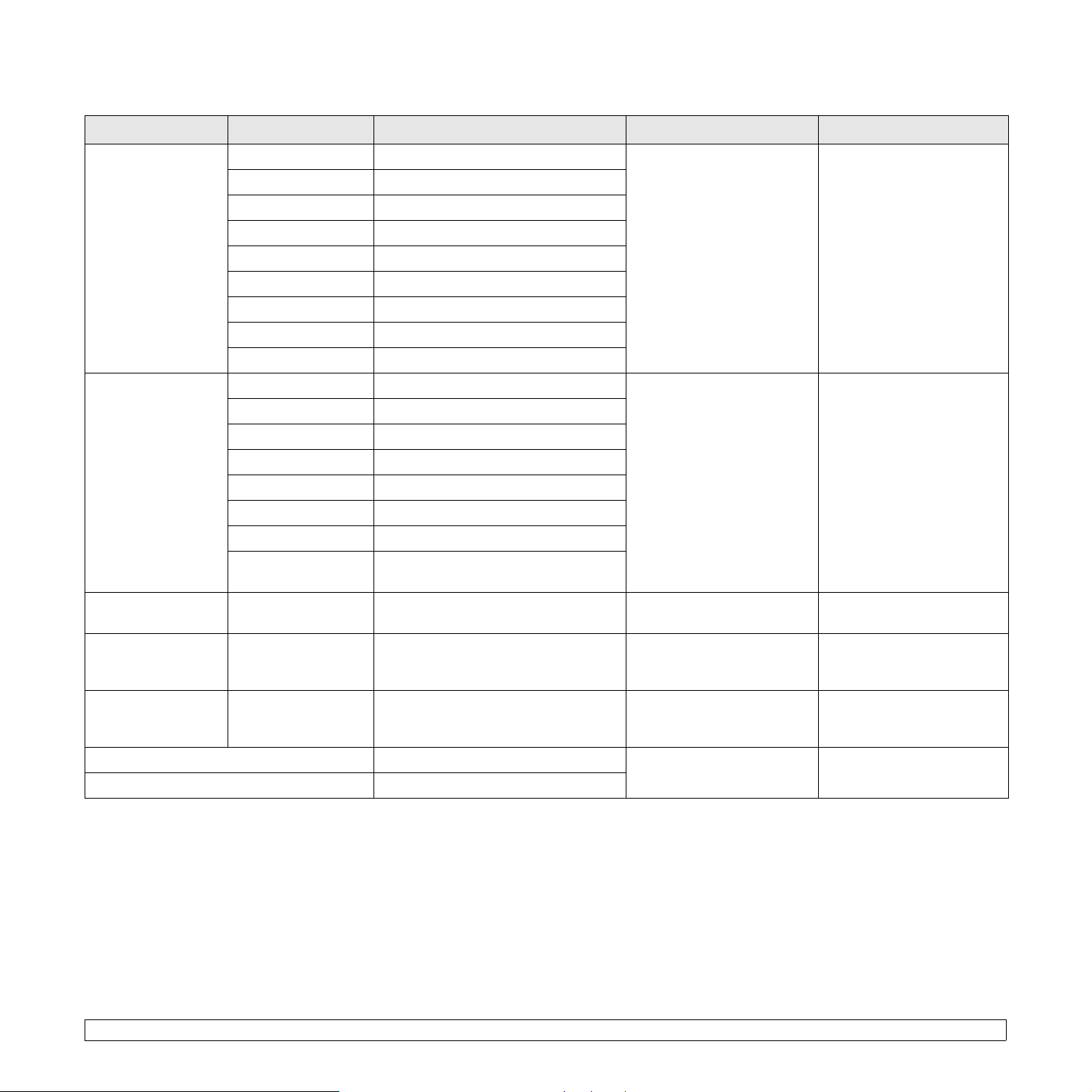
Obsługiwane typy i rozmiary nośników druku
Typ Rozmiar Wymiary Masa Pojemność
Zwykły papier
Koperta
b
Folia
Letter 215,9 x 279 mm
Legal 215,9 x 355,6 mm
Folio 215,9 x 330,2 mm
Oficio 215 x 343 mm
A4 210 x 297 mm
JIS B5 182 x 257 mm
Executive 184,2 x 266,7 mm
A5 148,5 x 210 mm
A6 105 x 148,5 mm
ISO/Koperta B5 176 x 250 mm
Koperta Monarch 98,4 x 190,5 mm
Koperta COM-10 105 x 241 mm
Koperta nr.9 98 x 225 mm
Koperta DL 110 x 220 mm
Koperta C5 162 x 229 mm
Koperta C6 114 x 162 mm
Koperta
rozmiaru 6 3/4
Letter, A4
92 x 165 mm
Patrz sekcja dotycząca zwykłego
papieru
2
• 60 do 90 g/m
dla
opcjonalnego zasobnika 2
• od 60 do 105 g/m2 dla
zasobnika 1 i podajnika
ręcznego
od 75 do 90 g/m
od 138 do 146 g/m
2
2
a
• 1 arkusz dla podajnika
ręcznego
• 150 arkuszy papieru
• 250 arkuszy papieru
75 g/m
75 g/m
2
dla zasobnika 1
2
dla opcjonalnego
zasobnika 2
1 arkusz dla podajnika
ręcznego lub zasobnika 1
1 arkusz dla podajnika
ręcznego lub zasobnika 1
Letter, Legal, Folio,
Etykiety
Oficio, A4, JIS B5,
Executive, A5, A6
Letter, Legal, Folio,
Stos kart
Oficio, A4, JIS B5,
Executive, A5, A6
Rozmiar minimalny (niestandardowy) 76 x 127 mm
Patrz sekcja dotycząca zwykłego
papieru
Patrz sekcja dotycząca zwykłego
papieru
od 120 do 150 g/m
od 105 do 163 g/m
od 60 do 163 g/m
2
2
2
Rozmiar maksymalny (niestandardowy) 216 x 356 mm
a. Pojemność maksymalna różni się w zależności od gramatury i grubości nośnika oraz warunków środowiskowych.
b. Zalecane nośniki: Folie przezroczyste do kolorowych drukarek laserowych produkowane przez firmy HP, Xerox i 3M.
Nie zaleca się używania folii przezroczystych podklejanych papierem np. Xerox 3R91334, mogą one powodować zacięcia lub wystąpienie zadrapań.
1 arkusz dla podajnika
ręcznego lub zasobnika 1
1 arkusz dla podajnika
ręcznego lub zasobnika 1
1 arkusz dla podajnika
ręcznego lub zasobnika 1
5.3 <Wkładanie oryginałów i nośników druku>
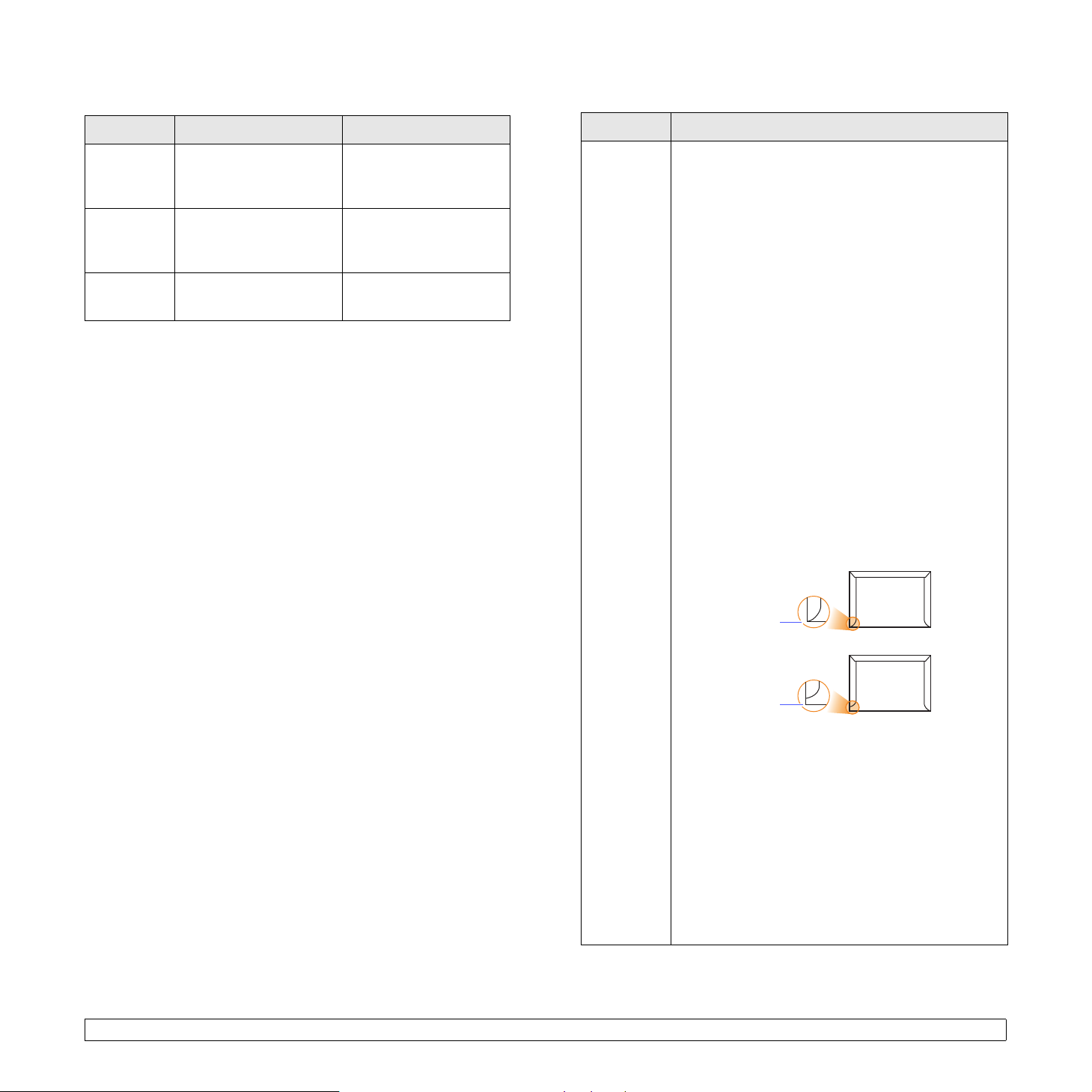
Rozmiary nośników obsługiwane w każdym trybie
Wskazówki dotyczące specjalnych nośników druku
Tryb Rozmiar źródło
Letter, A4, Legal, Oficio,
Tryb Copy
Tryb druku
Tryb faksu
a. Tylko model CLX-3160FN
Folio, Executive, JIS B5,
A5, A6
Wszystkie rozmiary
obsługiwane przez
urządzenie
a
Letter, A4, Legal
• zasobnik 1
• opcjonalny zasobnik 2
• podajnik ręczny
• zasobnik 1
• opcjonalny zasobnik 2
• podajnik ręczny
• zasobnik 1
• opcjonalny zasobnik 2
Wskazówki dotyczące wyboru i przechowywania nośników druku
Podczas wybierania lub wkładania papieru, kopert lub innych materiałów
do nadruku należy zawsze pamiętać o poniższych wskazówkach:
•Należy zawsze używać nośników druku odpowiadających danym
technicznym podanym na stronie 5.3.
• Drukowanie na wilgotnym, zgiętym, pomarszczonym lub rozdartym
papierze może spowodować zakleszczenie papieru i niską jakość
wydruku.
• W celu uzyskania najlepszej jakości wydruku należy używać tylko
wysokiej jakości papieru do kopiarek specjalnie zalecanego do
stosowania w drukarkach laserowych.
•Należy unikać stosowania następujących typów nośników:
-Papieru z wytłoczonymi literami, perforacją lub zbyt gładką albo
zbyt szorstką teksturą
- Papieru dokumentowego z możliwością wymazywania
- Papieru wielostronnego
- Papieru syntetycznego lub termoczułego
- Papieru do kopiowania bez kalki i papieru do śledzenia zmian.
Użycie tych rodzajów papieru może powodować zakleszczenia papieru,
wydzielanie chemikaliów oraz uszkodzenie urządzenia.
•Nośniki druku należy przechowywać w oryginalnych opakowaniach
do chwili ich użycia. Kartony umieszczać na paletach lub półkach –
nie na podłodze. Niezależnie od tego, czy papier jest rozpakowany,
nie należy kłaść na nim ciężkich przedmiotów. Należy go chronić
przed wilgocią lub innymi warunkami mogącymi powodować jego
zwijanie lub marszczenie.
•Nieużywane nośniki wydruku należy przechowywać w temperaturze
od 15 °C do 30 °C. Wilgotność względna powinna się mieścić w
przedziale od 10% do 70%.
•Nieużywane nośniki wydruku należy przechowywać w opakowaniu
chroniącym przed wilgocią, takim jak plastikowy pojemnik lub torba, w
celu uniknięcia gromadzenia się wilgoci i kurzu na papierze.
• W celu uniknięcia zakleszczenia papieru specjalne rodzaje nośników
należy ładować po jednym arkuszu za pomocą podajnika ręcznego.
• Aby zapobiec sklejaniu się takich nośników druku, jak arkusze folii i
etykiet, należy je wyjmować po wydrukowaniu.
Typ nośnika Zalecenia
• Drukowanie na kopertach zależy od jakości kopert.
Podczas wybierania kopert należy uwzględnić
następujące czynniki:
- Gramatura: Gramatura papieru koperty nie
powinna przekraczać 90 g/m
przypadku może nastąpić zakleszczenie.
- Budowa: Przed drukowaniem koperty powinny
leżeć płasko z zagięciem nie przekraczającym
6 mm i nie powinny zawierać powietrza.
- Stan: Koperty nie powinny być pomarszczone,
ponacinane ani uszkodzone w inny sposób.
- Temperatura Należy używać kopert
wytrzymujących temperaturę i ciśnienie
występujące w urządzeniu podczas pracy.
•Należy używać tylko dobrze wykonanych kopert,
z ostrymi, dobrze sprasowanymi zagięciami.
•Nie należy używać stemplowanych kopert.
•Nie należy używać kopert ze spinaczami,
zatrzaskami, okienkami, wewnętrzną wyściółką,
z warstwami samoprzylepnymi lub zawierających
inne materiały syntetyczne.
•Nie należy używać uszkodzonych lub niedokładnie
wykonanych kopert.
Koperty
•Należy upewnić się, że zakładki na obu końcach
koperty dochodzą do samych rogów koperty.
Akceptowalne
Nieakceptowalne
• Koperty z paskiem samoprzylepnym lub z więcej
niż jedną zakładką, która składa się na zamknięcie
muszą wykorzystywać kleje odpowiednie do
temperatury utrwalania urządzenia wynoszącej
180 °C przez 0,1 s. Dodatkowe zakładki i paski
mogą powodować marszczenie, fałdowanie lub
zakleszczenie, a nawet mogą uszkodzić zespół
utrwalający.
• W celu zapewnienia najlepszej jakości druku należy
ustawić marginesy nie bliżej niż 15 mm od brzegu
koperty.
•Nie należy drukować na powierzchniach połączeń
szwów koperty.
2
w przeciwnym
5.4 <Wkładanie oryginałów i nośników druku>

Ty p n ośnika Zalecenia
Ty p nośnika Zalecenia
Folie
Papier z
nadrukiem
• Aby uniknąć uszkodzenia urządzenia, należy
używać tylko folii przeznaczonych do stosowania w
drukarkach laserowych.
• Folie stosowane w urządzeniu muszą wytrzymywać
temperaturę utrwalania urządzenia wynoszącą
180 °C.
•Należy je umieścić na płaskiej powierzchni po
wyjęciu z urządzenia.
• Folii nie należy pozostawiać w zasobniku papieru
przez dłuższy czas. Może się na nich zbierać kurz
i brud, czego efektem będzie poplamiony wydruk.
• Aby uniknąć smug spowodowanych odciskami
palców, należy chwytać je ostrożnie.
• Aby uniknąć blaknięcia, nie należy wystawiać
wydrukowanych folii przezroczystych na
długotrwałe działanie promieni słonecznych.
•Należy upewnić się, ż
postrzępionych krawędzi, nie są pomarszczone lub
wygięte.
e folie nie mają
Przestroga
•Zalecane nośniki: Folie przezroczyste do
kolorowych drukarek laserowych
produkowane przez firmy HP, Xerox i 3M.
Nie zaleca się używania folii przezroczystych
podklejanych papierem np. Xerox 3R91334,
mogą one powodować zacięcia lub
wystąpienie zadrapań.
• Papier z nagłówkiem musi być zadrukowany
tuszem odpornym na temperaturę, który się nie
topi, nie paruje ani nie wydziel a groźnych
substancji pod wpływem temperatury utrwalania
urządzenia równej 180 °C przez 0,1 s.
• Tusz nagłówka nie może być palny i nie powinien
uszkadzać wałków drukarki.
• W celu zapobieżenia zmianom formularze i papier
firmowy należy przechowywać w opakowaniach
nieprzepuszczających wilgoci.
•Przed włożeniem papieru z nadrukie m, np.
formularzy lub papieru firmowego należy
sprawdzić, czy tusz na papierze jest suchy. W
trakcie procesu utrwalania wilgotny tusz może zejść
ze strony z nadrukiem, co pogorszy jakość
drukowania.
Etykiety
Plik kart lub
materiały o
niestandardowych
rozmiarach
• Aby uniknąć uszkodzenia urządzenia, należy
używać tylko etykiet przeznaczonych do
stosowania w drukarkach laserowych.
• Podczas wybierania etykiet należy uwzględnić
następujące czynniki:
- Klej: Materiał klejący musi być stabilny w
temperaturze utrwalania urządzenia równej
180 °C.
- Rozmieszczenie: Należy używać tylko etykiet,
pomiędzy którymi nie ma przerw odsłaniających
podkład. Etykiety mogą się odklejać od arkuszy
mających odstępy między etykietami, co może
powodować poważne zacięcia.
- Podwinięcie: Przed drukowaniem etykiety muszą
leżeć płasko i pofałdowanie nie może
przekraczać 13 mm w żadnym kierunku.
- Stan: Nie należy uż
zmarszczkami, pęcherzykami lub innymi
oznakami separacji.
•Należy upewnić się, czy między naklejkami nie ma
odsłoniętej warstwy samoprzylepnej. Odsłonięte
obszary mogą powodować odklejanie się etykiet
podczas drukowania, co może spowodować
zakleszczenie papieru. Odsłonięty klej może
spowodować uszkodzenie elementów urządzenia.
• Arkusza z etykietami nie wolno przepuszczać przez
urządzenie więcej niż raz. Warstwa samoprzylepna
wytrzymuje tylko jedno przejście przez urządzenie.
• Nie należy używać naklejek z odsłoniętą warstwą
samoprzylepną ani takich, które są pomarszczone,
mają pęcherzyki powietrza lub są uszkodzone w
inny sposób.
• Nie wolno drukować na noś
76 mm szerokości lub 127 mm długości.
• W aplikacji należy ustawić marginesy przynajmniej
6,4 mm od krawędzi materiału.
ywać etykiet ze
nikach mniejszych niż
5.5 <Wkładanie oryginałów i nośników druku>
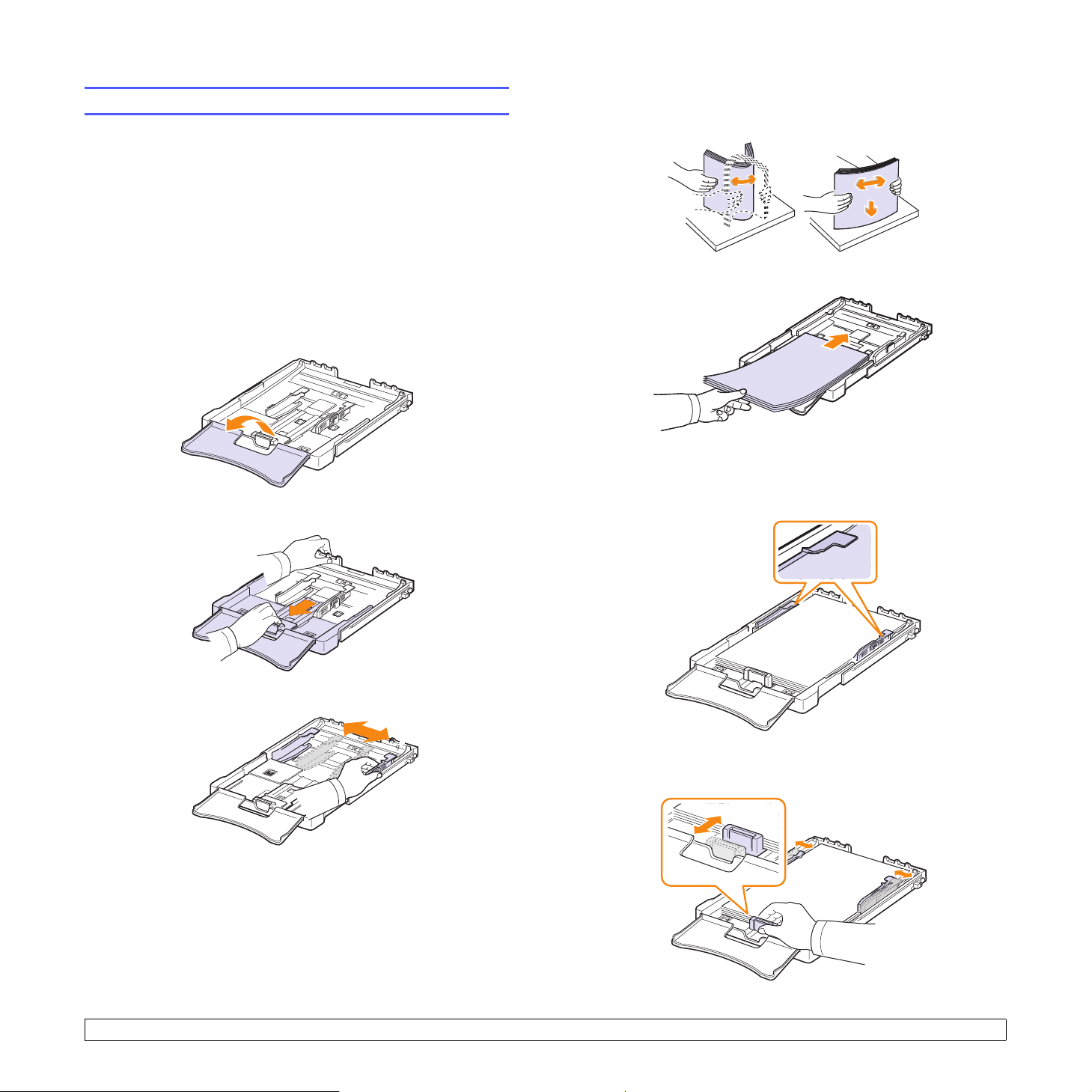
Wkładanie papieru
Do zasobnika 1
Nośniki druku używane dla większości zadań drukowania należy włożyć
do zasobnika 1. Zasobnik 1 może pomieścić maksymalnie 150 arkuszy
zwykłego papieru o gramaturze 75 g/m
Można opcjonalny zasobnik 2 i podłączyć go pod zasobnikiem 1 w celu
załadowania dodatkowych 250 arkuszy papieru. Informacje na temat
zamawiania opcjonalnego zasobnika 2 można znaleźć na stronie 12.1.
Wkładanie papieru do zasobnika 1
1
Wysuń zasobnik papieru z drukarki.
2
Otwórz pokrywę papieru.
3
Dostosuj rozmiar zasobnika, aż usłyszysz kliknięcie.
2
.
5
Wygiąć arkusze tam i z powrotem, aby rozdzielić strony, a następnie
„wytrzepać” je, trzymając plik arkuszy za jedną z krawędzi. Na płaskiej
powierzchni wyrównaj ze sobą brzegi poszczególnych kartek.
6
Włóż papier
Należy uważać, aby nie przeładować zasobnika oraz aby wszystkie
cztery rogi były płaskie oraz znajdowały się pod uchwytami zgodnie z
poniższym rysunkiem. Przeładowanie zasobnika może spowodować
zakleszczenie papieru
stroną do druku skierowaną do góry
.
.
4
Powiększ zasobnik, przesuwając prowadnicę szerokości papieru.
7
Ściśnij prowadnicę długości papieru i dosuń ją aż delikatnie dotknie
końca stosu papieru
.
5.6 <Wkładanie oryginałów i nośników druku>
